Page 1

Uživatelská
příručka
SyncMaster
S19B420BW
S19B420B
S19B420M
S22B420BW
S24B420BW
Barva a vzhled se mohou lišit podle výrobku. Specifikace
mohou být změněny bez předchozího upozornění za
účelem zlepšení výkonu výrobku.
BN46-00232A-02
Page 2
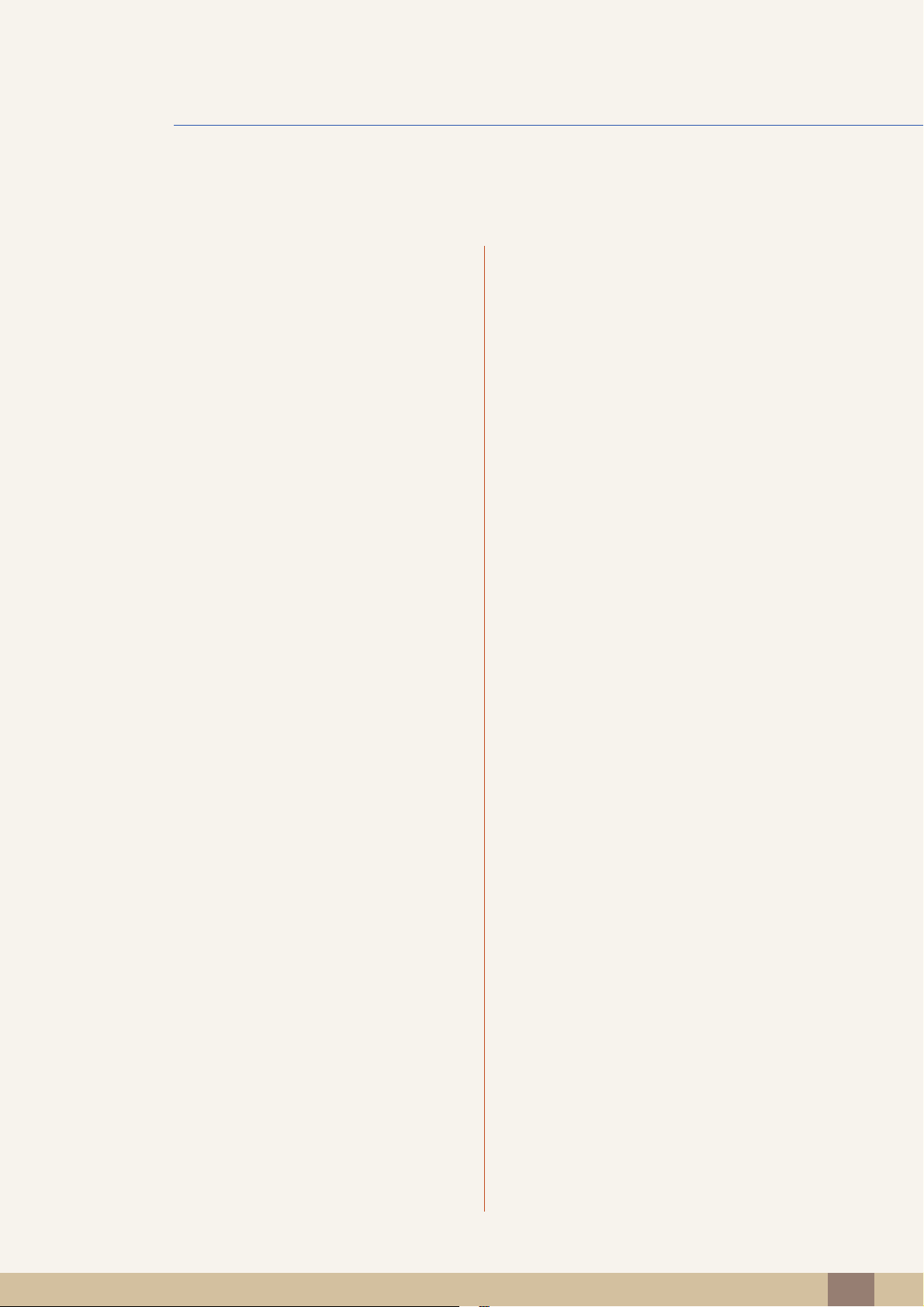
Obsah
PŘED POUŽITÍM
VÝROBKU
PŘÍPRAVA 18 Kontrola obsahu balení
7 Copyright
7 Ikony použité v této příručce
7 Symboly u bezpečnostních opatření
9Čištění
9 Čištění
10 Zabezpečení prostoru instalace
10 Bezpečnostní opatření pro skladování
11 Bezpečnostní opatření
11 Elektřina a bezpečnost
12 Instalace
14 Provoz
17 Správná pozice při používání výrobku
18 Vybalení
19 Kontrola příslušenství
20 Části
20 Přední tlačítka
22 Opačná strana
23 Instalace
23 Připevnění stojanu
24 Nastavení sklonu a výšky výrobku
24 Otáčení monitoru
25 Instalace soupravy pro montáž na stěnu nebo
stolního stojanu
26 Zámek proti krádeži
Obsah
2
Page 3
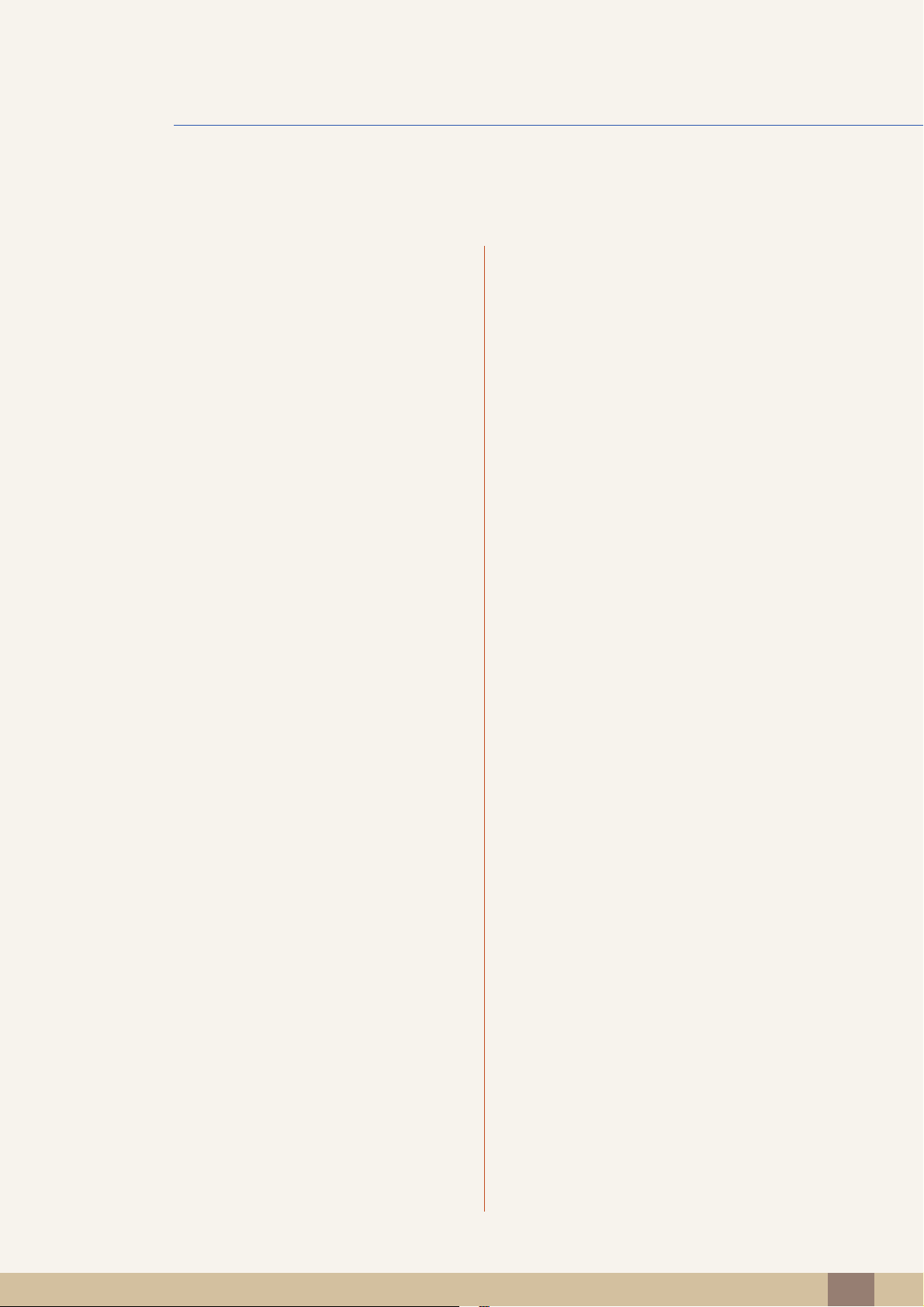
Obsah
PŘIPOJENÍ A
POUŽÍVÁNÍ
VSTUPNÍCH
ZAŘÍZENÍ
NASTAVENÍ
OBRAZOVKY
28 Před připojením
28 Kontrolní opatření před připojením
28 Připojení napájení
29 Připojení a používání počítače
29 Připojení k počítači
32 Instalace ovladače
33 Nastavení optimálního rozlišení
34 Změna rozlišení pomocí počítače
37 Brightness
37 Nastavení možnosti Brightness
38 Contrast
38 Konfigurace hodnoty Contrast
39 Sharpness
39 Konfigurace hodnoty Sharpness
KONFIGURACE
ODSTÍNU
40 SAMSUNG MAGIC Bright
40 Konfigurace funkce SAMSUNG MAGIC Bright
41 SAMSUNG MAGIC Angle
41 Konfigurace funkce SAMSUNG MAGIC Angle
43 Coarse
43 Nastavení hodnoty Coarse
44 Fine
44 Nastavení hodnoty Fine
45 SAMSUNG MAGIC Color
45 Konfigurace funkce SAMSUNG MAGIC Color
46 Red
46 Konfigurace hodnoty Red
Obsah
3
Page 4
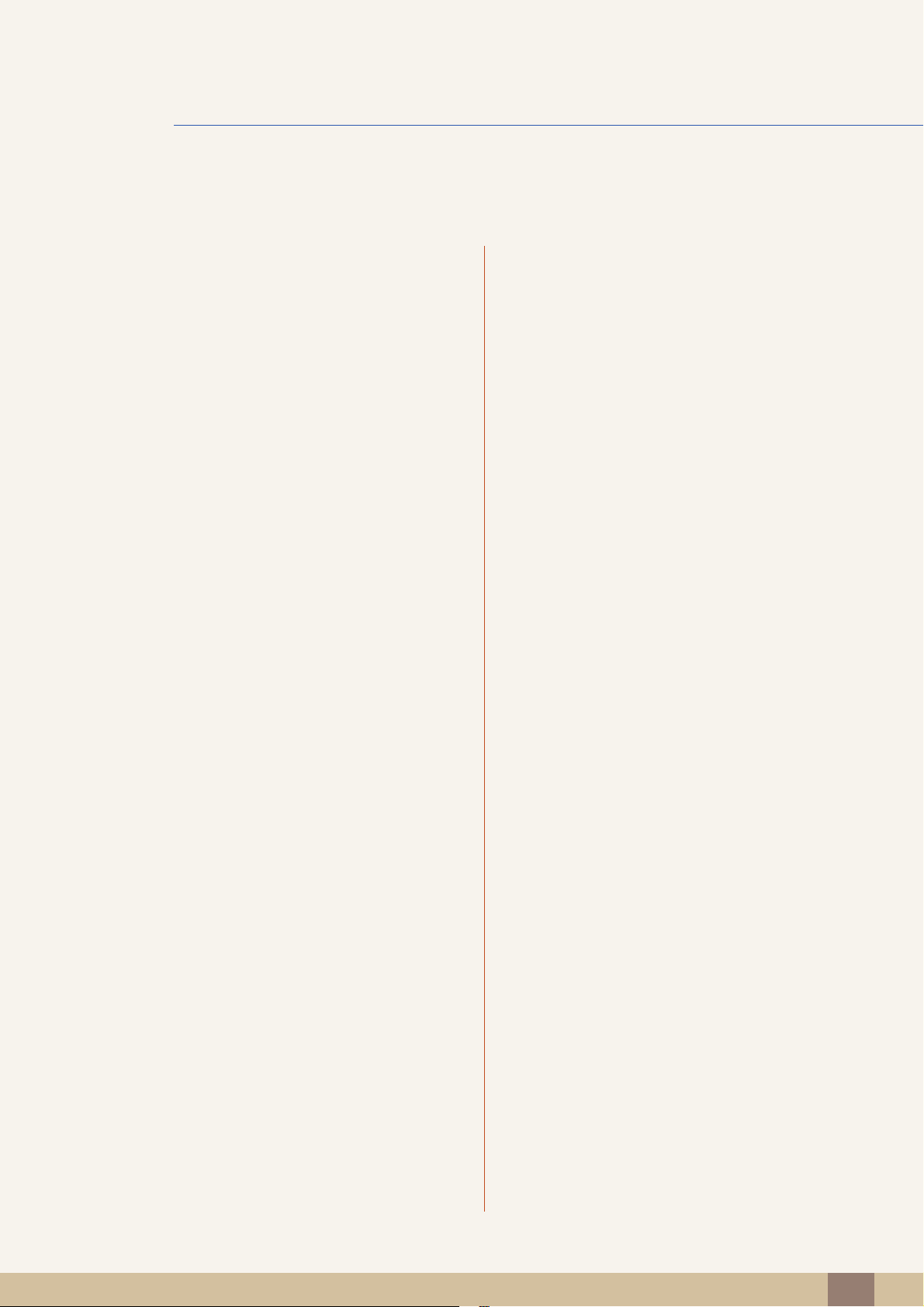
Obsah
47 Green
47 Konfigurace hodnoty Green
48 Blue
48 Konfigurace hodnoty Blue
49 Color Tone
49 Konfigurace nastavení tónu barev Color Tone
50 Gamma
50 Konfigurace hodnoty Gamma
ZMĚNA VELIKOSTI
A POLOHY
OBRAZOVKY
NASTAVENÍ A
RESETOVÁNÍ
51 H-Position a V-Position
51 Konfigurace funkce H-Position a V-Position
52 Image Size
52 Změna Image Size
54 Menu H-Position a Menu V-Position
54 Konfigurace funkce Menu H-Position a Menu
V-Position
55 Reset
55 Inicializace nastavení (Reset)
56 Language
56 Změna Language
57 Eco Saving
57 Konfigurace funkce Eco Saving
58 Off Timer On/Off
58 Konfigurace funkce Off Timer On/Off
59 Off Timer Setting
59 Konfigurace funkce Off Timer Setting
60 PC/AV Mode
60 Konfigurace režimu PC/AV Mode
Obsah
4
Page 5

Obsah
61 Key Repeat Time
61 Konfigurace funkce Key Repeat Time
62 Customized Key
62 Konfigurace funkce Customized Key
63 Auto Source
63 Konfigurace funkce Auto Source
64 Display Time
64 Konfigurace funkce Display Time
65 Menu Transparency
65 Změna Menu Transparency
NABÍDKA
INFORMATION A
JINÉ
INSTALACE
SOFTWARU
66 INFORMATION
66 Zobrazení INFORMATION
67 Magic Tune
67 Co je Magic Tune?
67 Instalace softwaru
67 Odebrání softwaru
69 MultiScreen
69 Instalace softwaru
70 Odebrání softwaru
71 MagicRotation
71 Instalace softwaru
73 Odebrání softwaru
Obsah
5
Page 6
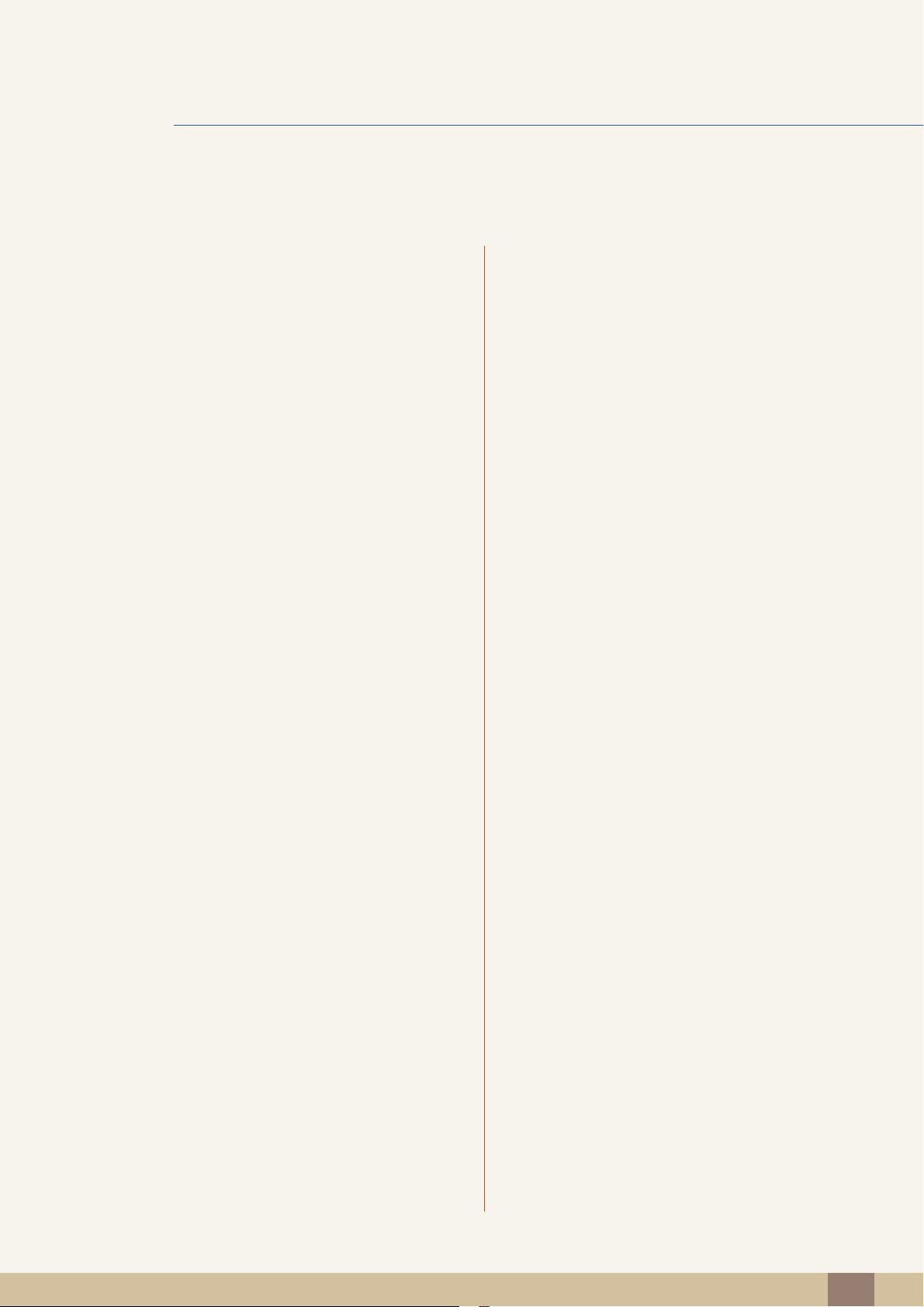
Obsah
PRŮVODCE
ODSTRAŇOVÁNÍM
POTÍŽÍ
SPECIFIKACE 79 Obecné
PŘÍLOHA 87 Kontaktujte společnost SAMSUNG PO
74 Požadavky před kontaktováním
zákaznického střediska společnosti
Samsung
74 Ověření funkce výrobku
74 Kontrola rozlišení a frekvence
74 Kontrolní kroky
77 Otázky a odpovědi
82 Funkce úspory energie (PowerSaver)
83 Tabulka Standardní režimy signálu
CELÉM SVĚTĚ
92 Odpovědnost za placenou službu
(náklady pro zákazníky)
92 Nejedná se o vadu výrobku
92 Pokud dojde k poškození výrobku vinou
zákazníka
93 jiného důvodu
94 Správná likvidace
94 Správná likvidace výrobku (Elektrický a
elektronický odpad)
95 Terminologie
Obsah
6
Page 7
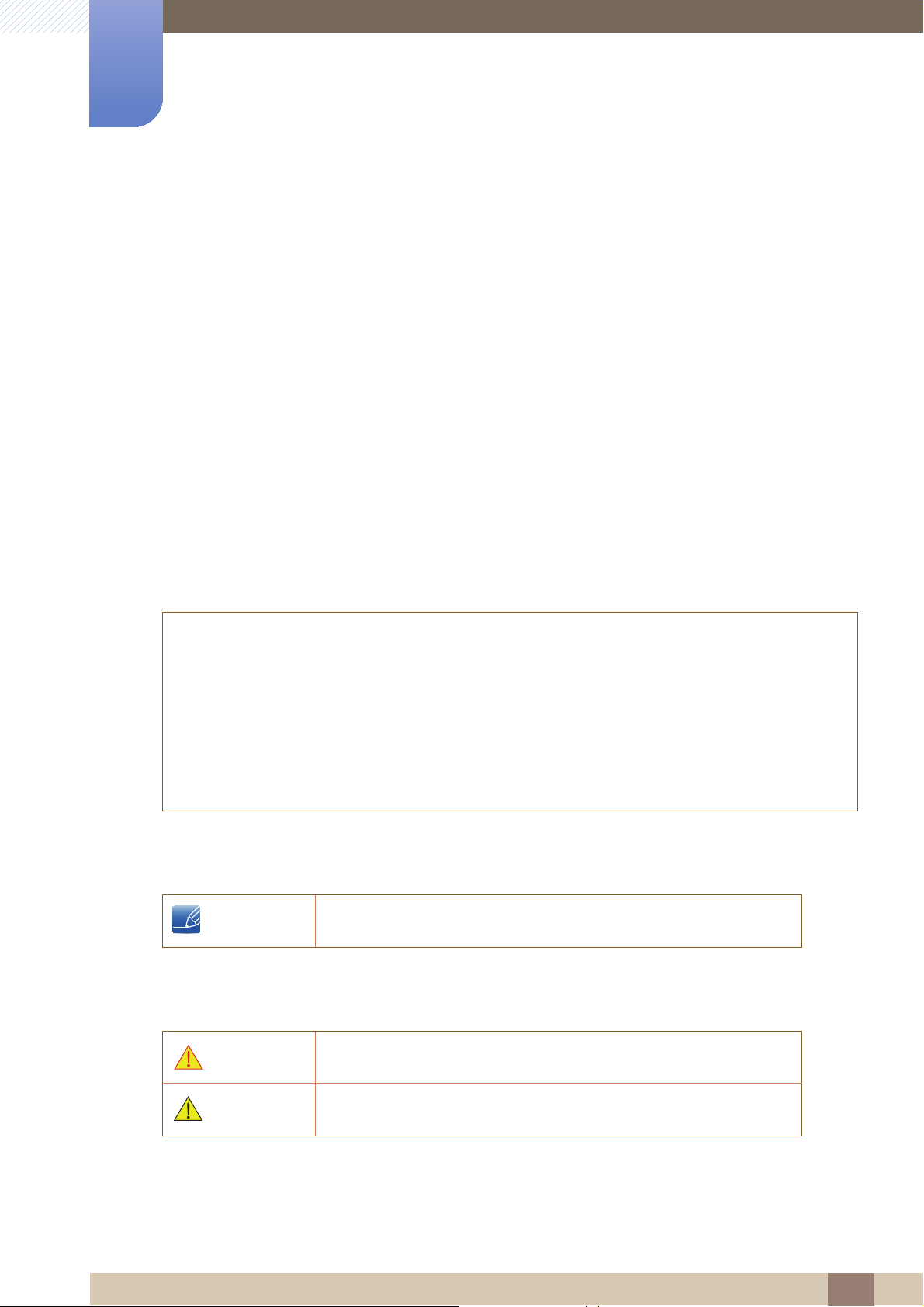
Copyright
Změny obsahu této příručky za účelem zlepšení kvality bez upozornění jsou vyhrazeny.
© 2012 Samsung Electronics
Vlastníkem autorských práv k této příručce je společnost Samsung Electronics.
Používání nebo rozmnožování této příručky či jejích částí bez souhlasu společnosti Samsung Electronics
je zakázáno.
Loga SAMSUNG a SyncMaster jsou registrované ochranné známky společnosti Samsung Electronics.
Microsoft, Windows a Windows NT jsou registrované ochranné známky společnosti Microsoft
Corporation.
Před použitím výrobku
VESA, DPM a DDC jsou registrované ochranné známky společnosti Video Electronics Standards
Association.
z Správní poplatek bude účtován v případě, že
(a) je na vaši žádost přivolán technik a na výrobku není odhalena žádná závada.
(např. když jste řádně nenastudovali uživatelskou příručku).
(b) přinesete výrobek do opravárenského střediska a na výrobku není odhalena žádná závada.
(např. když jste řádně nenastudovali uživatelskou příručku).
z Výše takového správního poplatku vám bude oznámena před tím, než bude provedena jakákoli
práce nebo dojde k návštěvě technika.
Ikony použité v této příručce
Následující obrázky slouží pouze pro porovnání. Skutečnost se může
od obrázků lišit.
Symboly u bezpečnostních opatření
Výstraha
Varování
Při nedodržení pokynů může dojít k vážným nebo smrtelným úrazům.
Při nedodržení pokynů může dojít k poranění osob nebo poškození
majetku.
Před použitím výrobku
7
Page 8

Před použitím výrobku
Činnosti vyznačené symboly jsou zakázány.
Pokyny vyznačené na symbolech je třeba bezpodmínečně dodržovat.
Před použitím výrobku
8
Page 9

Čištění
Před použitím výrobku
Čištění
Při čištění dbejte opatrnosti, panel a vnější části moderních LCD monitorů jsou náchylné k poškrábání.
Při čištění dodržujte následující kroky.
1. Vypněte monitor a počítač.
2. Odpojte napájecí kabel od monitoru.
Držte napájecí kabel za zástrčku a nedotýkejte se jej mokrýma rukama.
Jinak může dojít k poranění elektrickým proudem.
3. Otřete obrazovku monitoru čistým měkkým suchým hadříkem.
z Na monitor nepoužívejte čisticí prostředky, které obsahují
povrchově aktivní činidla, alkohol nebo rozpouštědla.
!
z Nestříkejte vodu a saponát přímo na výrobek.
4. Při čištění vnějších částí monitoru namočte jemný suchý hadřík ve vodě a
důkladně vyždímejte.
5. Po očištění monitoru k němu připojte napájecí kabel.
6. Zapněte monitor a počítač.
!
Před použitím výrobku
9
Page 10

Před použitím výrobku
10 cm
10 cm 10 cm
Zabezpečení prostoru instalace
z V okolí výrobku ponechejte dostatečné místo pro ventilaci. Nadměrný nárůst vnitřní teploty může
způsobit požár nebo poškození výrobku. Při instalaci výrobku dodržujte minimální odstupy uvedené
v následující části.
Vzhled se může lišit v závislosti na výrobku.
10 cm
10 cm
Bezpečnostní opatření pro skladování
Je-li třeba vyčistit vnitřní části monitoru, bezpodmínečně kontaktujte centrum služeb zákazníkům
společnosti Samsung (strana87). (údržba je zpoplatněna.)
Před použitím výrobku
10
Page 11
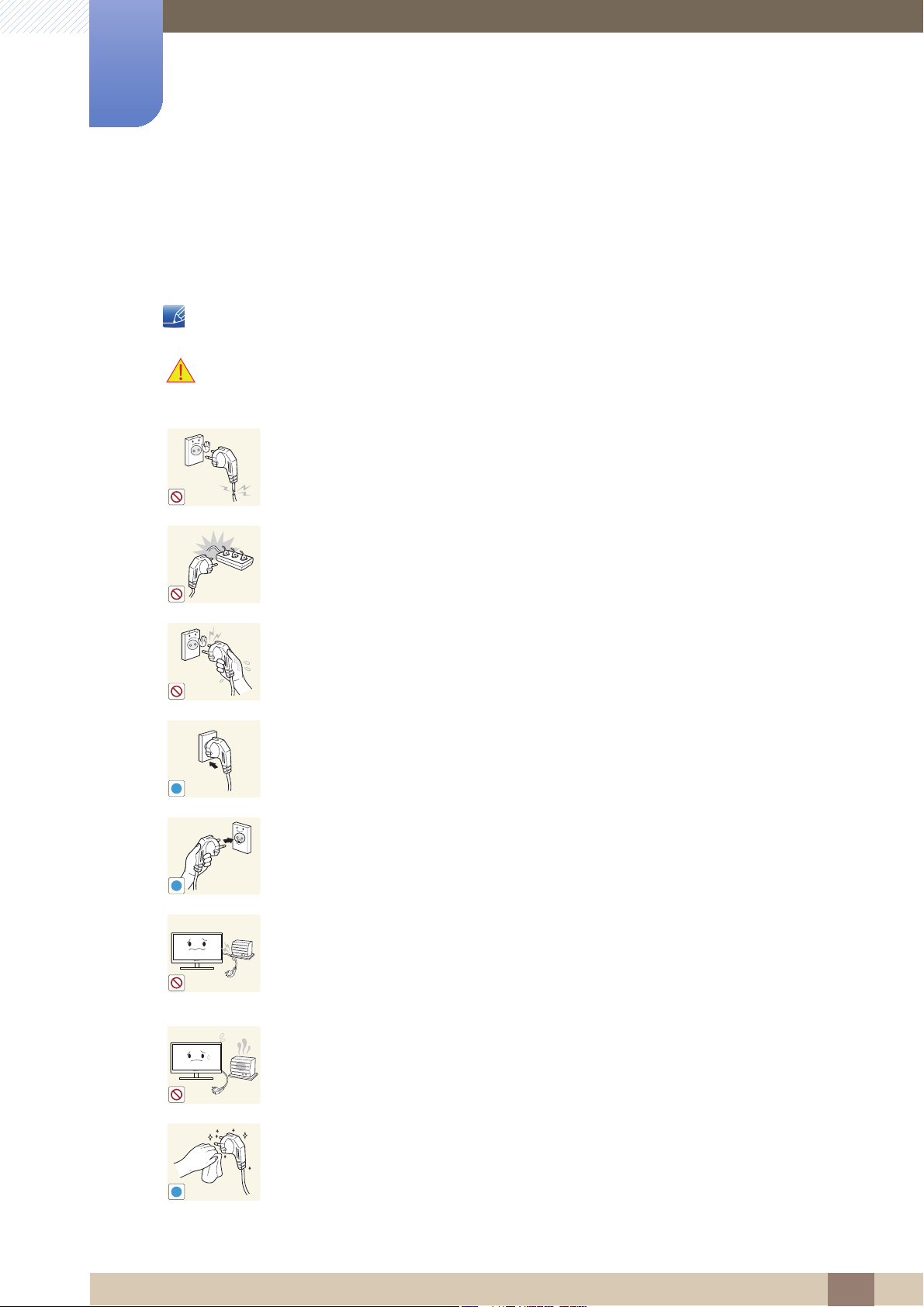
Před použitím výrobku
!
Bezpečnostní opatření
Elektřina a bezpečnost
Následující obrázky slouží pouze pro porovnání. Skutečnost se může od obrázků lišit.
Výstraha
Nepoužívejte poškozený napájecí kabel nebo zástrčku nebo uvolněnou
elektrickou zásuvku.
z Mohlo by dojít k úrazu elektrickým proudem nebo požáru.
Nezapojujte do stejné elektrické zásuvky příliš mnoho spotřebičů.
z Jinak může dojít k přehřátí zásuvky a následně k požáru.
Nedotýkejte se napájecího kabelu mokrýma rukama.
z Jinak může dojít k poranění elektrickým proudem.
Zasuňte zástrčku zcela do zásuvky tak, aby nebyla uvolněná.
z Nestabilní zapojení může způsobit požár.
!
Připojte elektrickou zástrčku do uzemněné elektrické zásuvky (pouze pro
izolovaná zařízení typu 1).
!
z Může dojít k poranění nebo úrazu elektrickým proudem.
Napájecí kabel neohýbejte ani jej nevytahujte silou. Nepokládejte na napájecí
kabel žádné těžké předměty.
z Poškozený napájecí kabel může způsobit úraz elektrickým proudem nebo
požár.
Nepokládejte napájecí kabel nebo výrobek do blízkosti zdrojů tepla.
z Mohlo by dojít k úrazu elektrickým proudem nebo požáru.
Suchým hadříkem očistěte nečistoty (prach) kolem vývodů zásuvky a kontaktů
zástrčky.
z V opačném případě může dojít k požáru.
Před použitím výrobku
11
Page 12
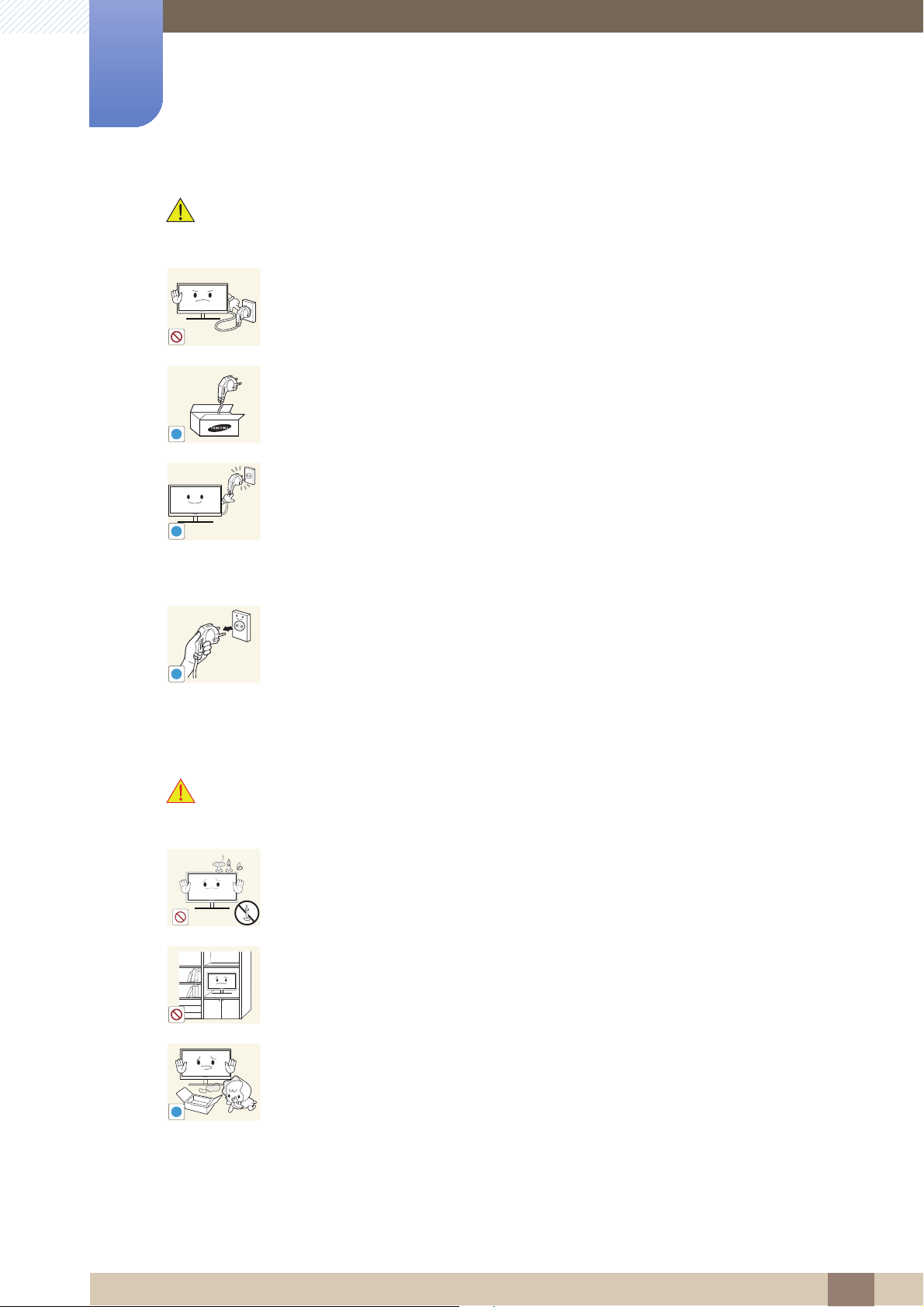
Před použitím výrobku
!
!
!
Varování
Nevytahujte napájecí kabel ze zásuvky, pokud je monitor v provozu.
z Může dojít k poškození výrobku elektrickým proudem.
Napájecí kabel nepoužívejte pro jiné výrobky než ty, které jsou schváleny
společností Samsung.
z Mohlo by dojít k úrazu elektrickým proudem nebo požáru.
Nechte elektrickou zásuvku, do které je zapojen napájecí kabel, volně přístupnou.
z Dojde-li u monitoru k jakémukoli problému, přerušte zcela napájení monitoru
odpojením napájecího kabelu.
!
Instalace
Výstraha
Přísun elektrického proudu do výrobku nelze zcela přerušit vypnutím
spínače.
Při odpojování napájecího kabelu z elektrické zásuvky držte zástrčku.
z Mohlo by dojít k úrazu elektrickým proudem nebo požáru.
NEUMÍSŤUJTE NA MONITOR SVÍČKY, ODPUZOVAČE HMYZU ANI CIGARETY.
MONITOR NEINSTALUJTE DO BLÍZKOSTI ZDROJŮ TEPLA.
z V opačném případě může dojít k požáru.
Neinstalujte výrobek do úzkých prostor s nedostatečným větráním, například do
knihovny nebo skříně.
z V opačném případě může po zvýšení vnitřní teploty dojít k požáru.
Plastový sáček od monitoru nenechávejte na místě, které je v dosahu dětí.
z Děti by se mohly udusit.
Před použitím výrobku
12
Page 13
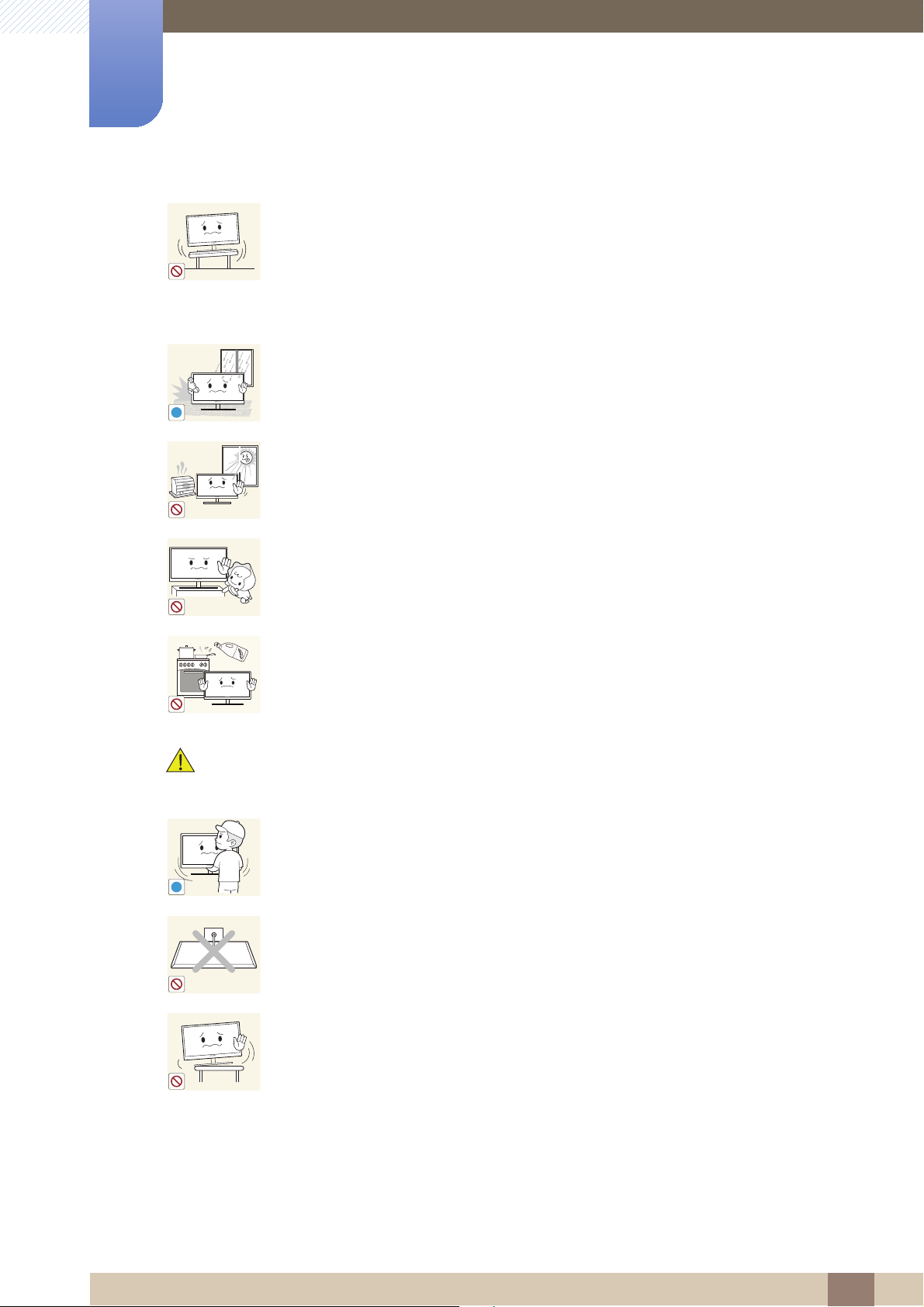
Před použitím výrobku
!
!
Neinstalujte zařízení na nestabilní nebo vibrující povrch (nestabilní police, šikmý
povrch atd.).
z Může dojít k pádu a poškození monitoru a následnému zranění osob.
z Používání monitoru v oblasti se zvýšenou mírou vibrací může způsobit jeho
poškození nebo požár.
Monitor neinstalujte ve vozidle nebo na místech vystavených prachu, vlhkosti
(kapky vody atd.), oleji nebo kouři.
z Mohlo by dojít k úrazu elektrickým proudem nebo požáru.
Nevystavujte monitor přímému působení slunečního světla, tepla nebo horkých
předmětu (např. topení).
z V opačném případě může dojít ke snížení životnosti monitoru nebo požáru.
Varování
Neinstalujte výrobek v dosahu dětí.
z Může dojít k pádu monitoru a ke zranění dětí.
Jedlý tuk, např. sójový olej, může způsobit poškození nebo deformaci výrobku.
Neinstalujte monitor v kuchyni ani v blízkosti kuchyňské linky.
Při přenášení monitoru dbejte, aby vám neupadl.
z V opačném případě může dojít k jeho poškození nebo zranění osob.
Nepokládejte výrobek na přední stranu.
z Může dojít k poškození obrazovky.
Při instalaci výrobku na skříňku nebo na polici se ujistěte, že jeho přední spodní
hrana nevyčnívá.
z Může dojít k pádu a poškození monitoru a následnému zranění osob.
z Výrobek instalujte pouze na skříňky a police správné velikosti.
Před použitím výrobku
13
Page 14
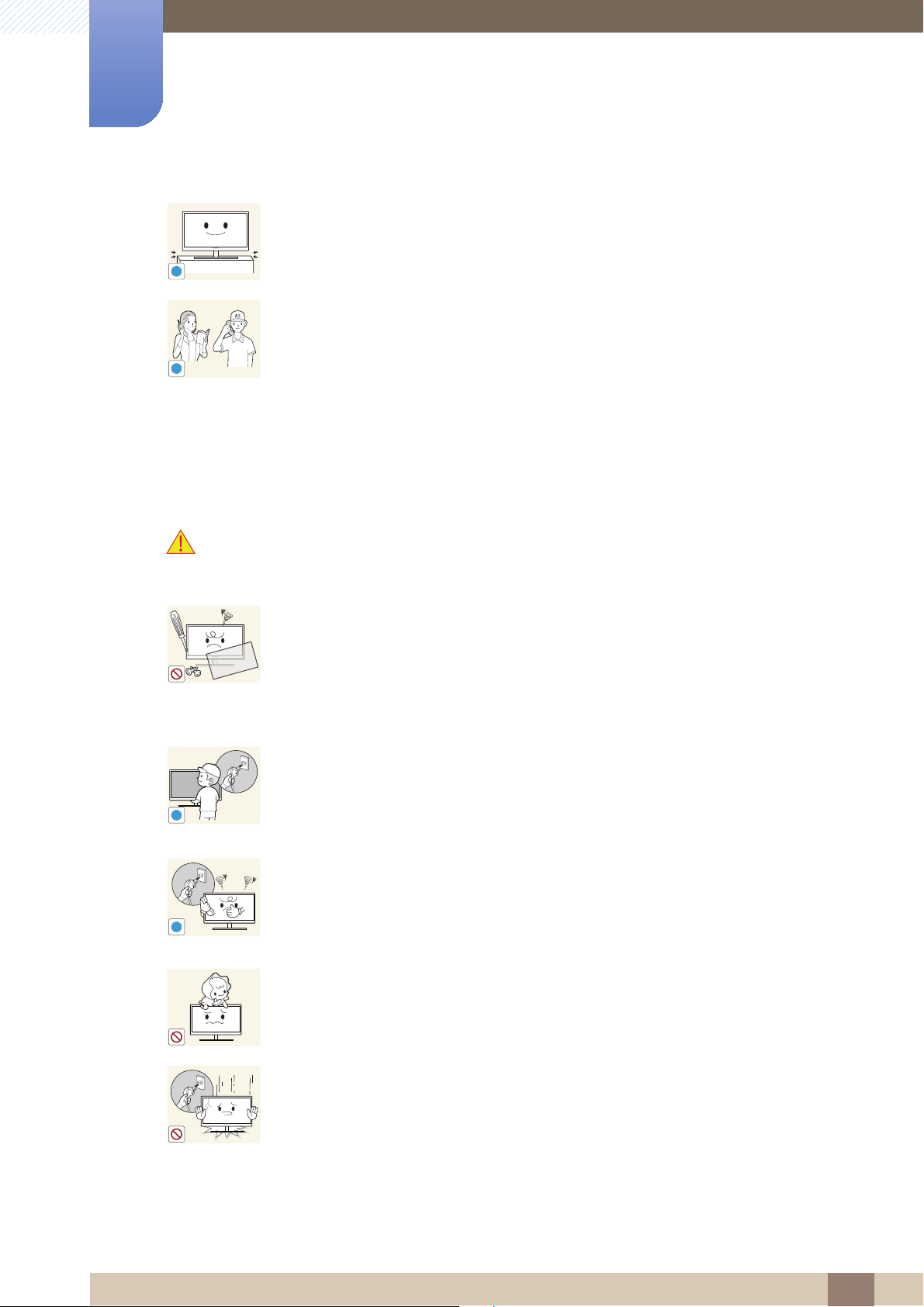
Před použitím výrobku
!
!
!
!
Opatrně monitor položte.
z Může dojít k pádu a poškození monitoru a následnému zranění osob.
Instalace monitoru na neobvyklá místa (místo vystavené spoustě jemných
částeček, chemickým látkám nebo extrémním teplotám nebo na letišti či vlakové
SAMSUNG
Provoz
stanici, kde by měl monitor delší dobu nepřetržitě fungovat) může vážně ovlivnit
jeho výkon.
z Chcete-li výrobek instalovat na podobné místo, poraďte se nejprve s
centrem služeb zákazníkům společnosti Samsung (strana87).
Výstraha
Monitor funguje pod vysokým napětím. Nepokoušejte se jej sami rozebírat
opravovat nebo upravovat.
z Mohlo by dojít k úrazu elektrickým proudem nebo požáru.
z V případě nutnosti opravy kontaktujte centrum služeb zákazníkům
společnosti Samsung (strana87).
Před přenášením monitoru vypněte jeho napájení a odpojte všechny kabely, které
jsou k němu připojeny, včetně napájecího a anténního kabelu.
z V opačném případě může dojít k poškození napájecího kabelu a následně
k požáru nebo úrazu elektrickým proudem.
Pokud výrobek vydává nezvyklý zvuk, je cítit spáleninou nebo produkuje kouř,
okamžitě vytáhněte napájecí kabel ze zásuvky a kontaktujte centrum služeb
zákazníkům společnosti Samsung (strana87).
z Mohlo by dojít k úrazu elektrickým proudem nebo požáru.
Nedovolte dětem věšet se na výrobek nebo na něj lézt.
z Může dojít k pádu monitoru a následně k poranění či vážnému zranění
vašeho dítěte.
Pokud dojde k pádu výrobku nebo k poškození vnějšího povrchu, vypněte
výrobek, odpojte napájecí kabel a kontaktujte centrum služeb zákazníkům
společnosti Samsung (strana87).
z V opačném případě by mohlo dojít k úrazu elektrickým proudem nebo
požáru.
Před použitím výrobku
14
Page 15
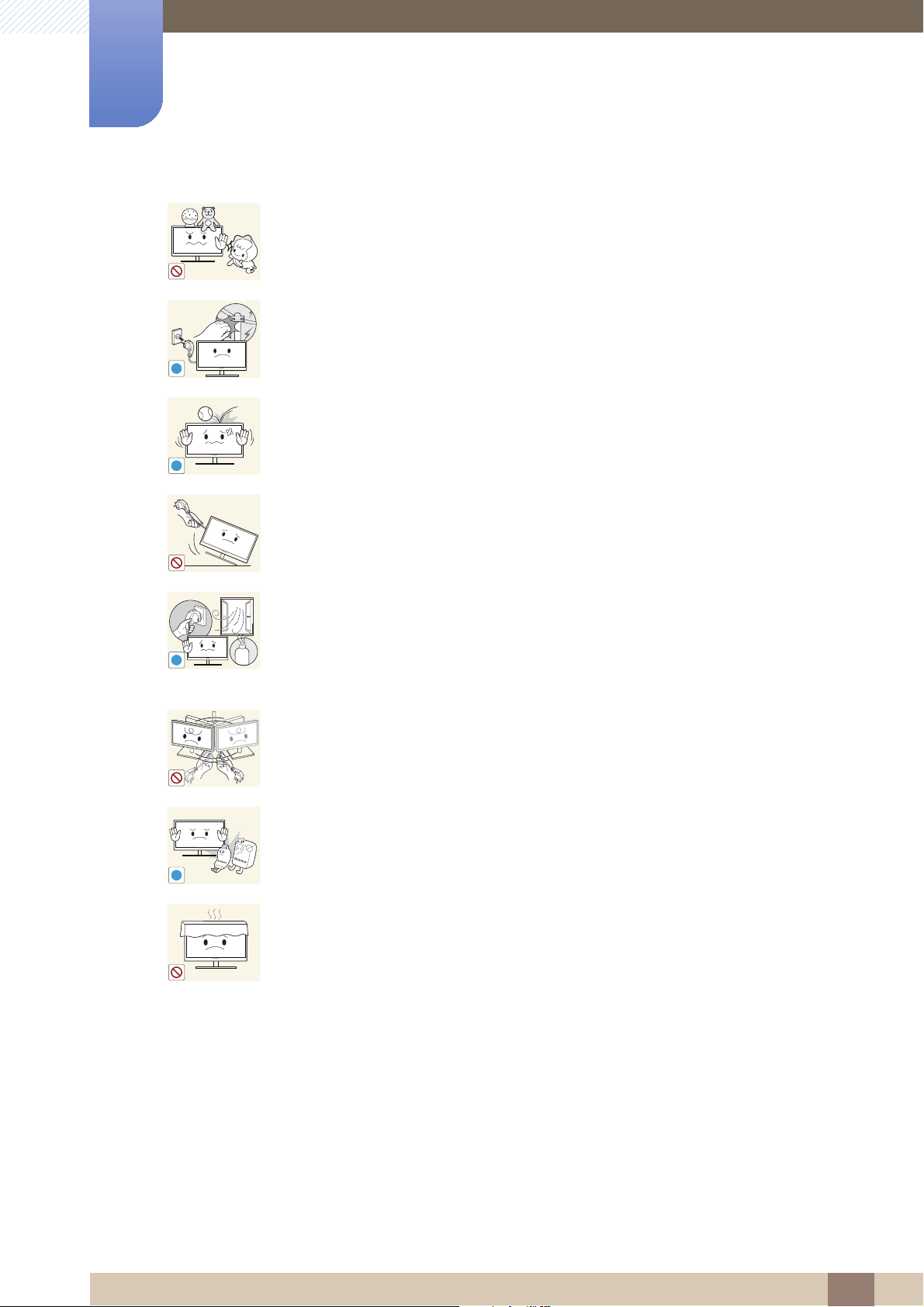
Před použitím výrobku
!
!
!
GAS
!
Nepokládejte na monitor žádné těžké předměty, hračky ani sladkosti.
z Pokud by se děti pokusily dosáhnout na tyto hračky nebo sušenky, může na
ně monitor nebo těžký předmět spadnout a způsobit jim těžké zranění.
Během bouřky odpojte napájecí kabel a nedotýkejte se kabelu antény.
z Mohlo by dojít k úrazu elektrickým proudem nebo požáru.
Chraňte výrobek před padajícími předměty a nárazy.
z Mohlo by dojít k úrazu elektrickým proudem nebo požáru.
Nepřesunujte monitor taháním za napájecí nebo anténní kabel.
z V opačném případě může dojít k poškození napájecího kabelu a monitoru a
následně k požáru nebo úrazu elektrickým proudem.
Pokud zjistíte, že uniká plyn, nedotýkejte se výrobku ani elektrické zástrčky.
Prostor okamžitě vyvětrejte.
z Jiskry mohou způsobit explozi nebo požár.
z Během bouřky se nedotýkejte napájecího ani anténního kabelu.
Nezvedejte ani nehýbejte s výrobkem tahem za napájecí ani žádný jiný kabel.
z V opačném případě může dojít k poškození napájecího kabelu a monitoru a
následně k požáru nebo úrazu elektrickým proudem.
Nepoužívejte ani neuchovávejte v blízkosti výrobku hořlavý sprej nebo vznětlivé
látky.
z Mohlo by dojít k explozi nebo požáru.
Ujistěte se, že větrací otvory výrobku nejsou blokovány ubrusem nebo závěsem.
z V opačném případě může po zvýšení vnitřní teploty dojít k požáru.
Před použitím výrobku
15
Page 16
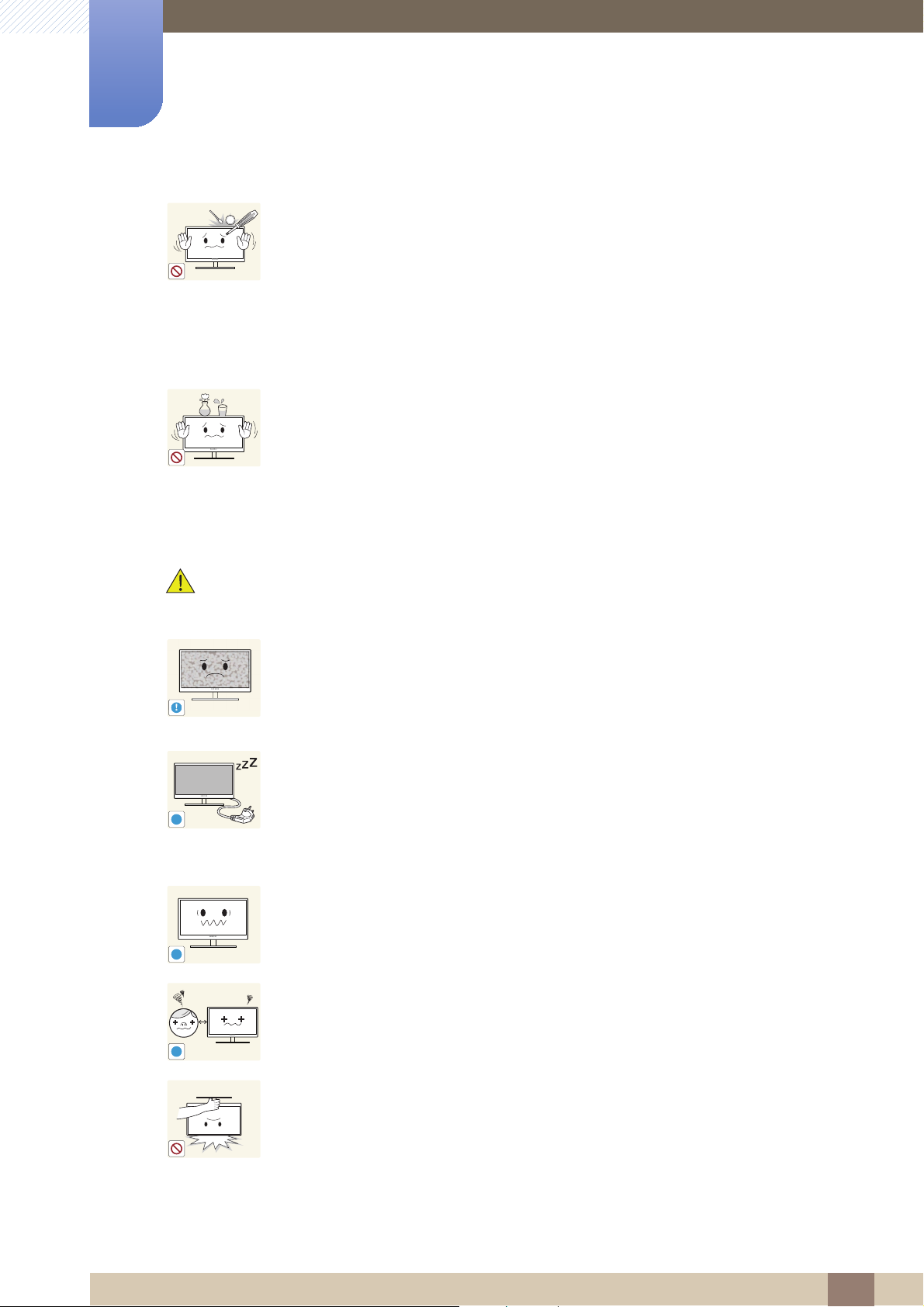
Před použitím výrobku
100
-_-
!
!
!
Do větracích otvorů nebo konektorů monitoru nevkládejte žádné kovové
(například jídelní hůlky, mince nebo sponky atd.) ani hořlavé předměty (papír,
zápalky atd.)
z Pokud se do výrobku dostane voda nebo jakákoli cizí látka, vypněte napájení
výrobku, vytáhněte napájecí kabel a kontaktujte kontaktujte centrum služeb
zákazníkům společnosti Samsung (strana87).
z Může dojít k poruše monitoru, úrazu elektrickým proudem nebo k požáru.
Nepokládejte na výrobek předměty obsahující tekutinu (vázy, nádoby, láhve, atd.)
nebo kovové předměty,
z Pokud se do výrobku dostane voda nebo jakákoli cizí látka, vypněte napájení
výrobku, vytáhněte napájecí kabel a kontaktujte kontaktujte centrum služeb
zákazníkům společnosti Samsung (strana87).
Varování
!
z Může dojít k poruše monitoru, úrazu elektrickým proudem nebo k požáru.
Pokud se na obrazovce bude delší dobu zobrazovat statický obraz, může dojít
k vypálení obrazu nebo vzniku vadných bodů.
z Pokud nehodláte monitor po delší dobu používat, aktivujte úsporný režim
nebo spořič obrazovky s pohyblivým obrazem.
Pokud nebudete výrobek po delší dobu používat (dovolená atd.), vytáhněte
napájecí kabel z elektrické zásuvky.
z V opačném případě může dojít k požáru, který je způsoben nahromaděným
prachem, přehřátím, elektrickým šokem nebo probíjením elektrického
proudu.
Dodržujte doporučené rozlišení a frekvenci výrobku.
z Může dojít ke zhoršení zraku.
Při sledování obrazovky z příliš malé vzdálenosti po delší dobu může vést ke
zhoršení zraku.
Nepřevracejte monitor vzhůru nohama a při manipulaci jej nechytejte za
podstavec.
z Může dojít k pádu a poškození monitoru a následnému zranění osob.
Před použitím výrobku
16
Page 17

Před použitím výrobku
!
!
!
V okolí výrobku nepoužívejte zvlhčovače nebo kamna.
z Mohlo by dojít k úrazu elektrickým proudem nebo požáru.
Po každé hodině používání monitoru nechte oči odpočinout po dobu delší než
5minut.
z Zmírníte tak únavu očí.
Pokud byl monitor zapnutý delší dobu a zahřeje se, nedotýkejte se jeho
obrazovky.
Uchovávejte příslušenství malých rozměrů použité s monitorem na místě mimo
dosah dětí.
Při nastavovaní úhlu výrobku nebo výšky podstavce dbejte opatrnosti.
z V opačném případě může dojít k uvíznutí a zranění jejich prstů.
z Nadměrné naklánění monitoru může způsobit jeho pád a následné zranění
osob.
Nepokládejte na výrobek těžké předměty.
z Může dojít k poškození monitoru nebo zranění osob.
Správná pozice při používání výrobku
Zde jsou pokyny pro správné držení těla při používání monitoru.
z Snažte se držet rovná záda.
z Vzdálenost očí od obrazovky by měla být 45 až 50 cm a na obrazovku byste se měli
dívat směrem mírně dolů.
Mějte obrazovku přímo před sebou.
z Nastavte úhel tak, aby obrazovka neodrážela světlo.
z Mějte lokty v pravém úhlu a udržujte paže v rovině s hřbetem ruky.
z Lokty by měly svírat zhruba pravý úhel.
z Nastavte výšku monitoru tak, aby byla chodidla položena na zemi a kolena udržujte
v úhlu 90 stupňů nebo větším. Udržujte paže v pozici pod úrovní srdce.
Před použitím výrobku
17
Page 18
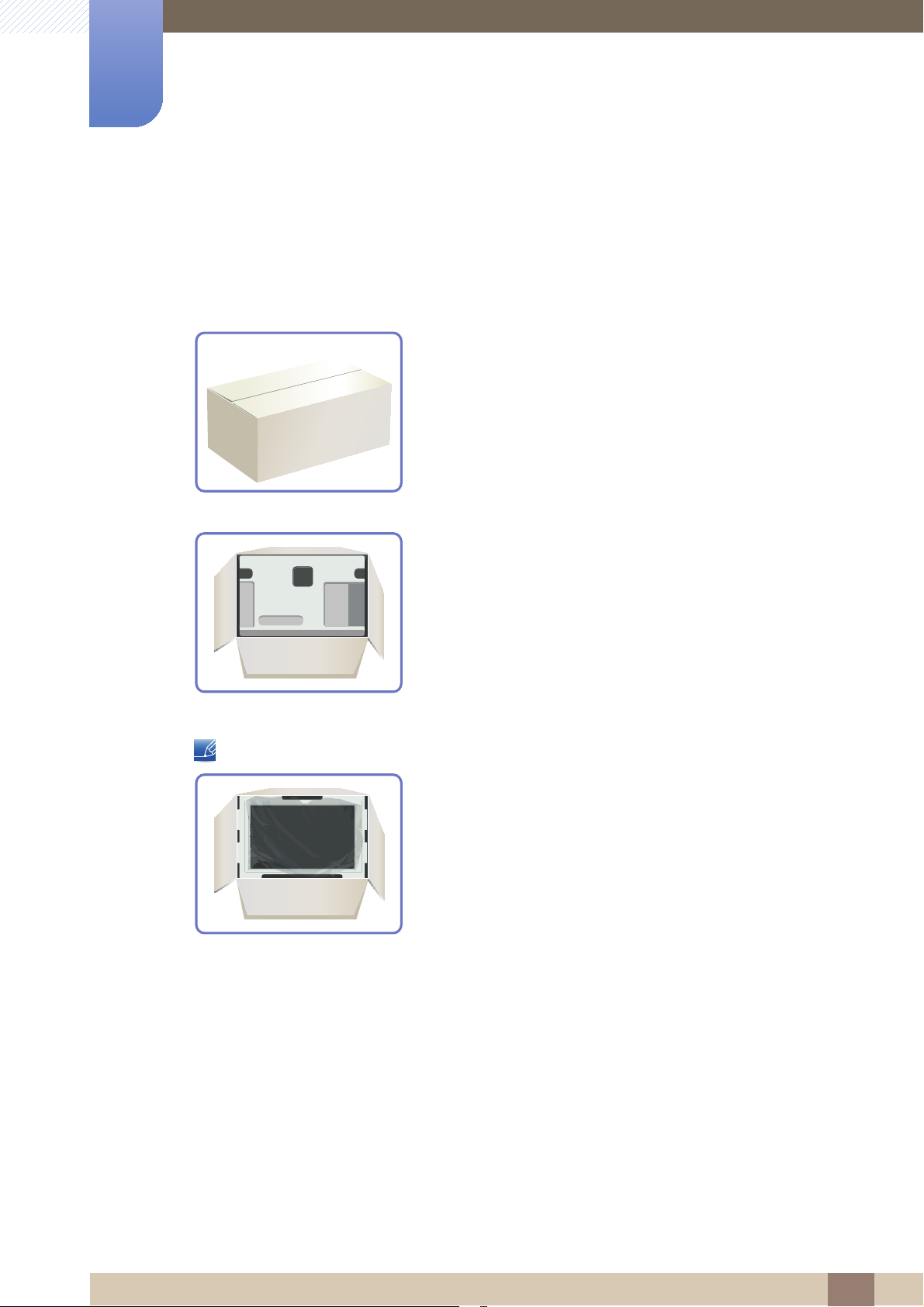
Příprava
1
1.1 Kontrola obsahu balení
1.1.1 Vybalení
1 Otevřete krabici balení. Při otevírání balení ostrým nástrojem dejte pozor, abyste monitor nepoškodili.
2 Sundejte polystyren z monitoru.
3 Zkontrolujte obsah krabice a odstraňte polystyren a igelitový obal.
4 Krabici uložte na suchém místě, aby ji bylo možné použít k přepravě výrobku v budoucnosti.
Tento obrázek slouží pouze pro referenci.
1 Příprava
18
Page 19

1
Příprava
1.1.2 Kontrola příslušenství
z Pokud chybí některá součást, kontaktujte prodejte, u kterého jste monitor zakoupili.
z Vzhled konkrétních částí příslušenství se může lišit od vzhledu na obrázku.
Součásti
Příručka pro rychlou instalaci
Napájecí kabel Kabel D-SUB (volitelný) Kabel DVI (volitelný)
Stojan Stereo kabel (volitelný)
Dodávané součásti se mohou lišit podle oblasti.
Záruční list (V některých zemích
není k dispozici)
Uživatelská příručka
1 Příprava
19
Page 20
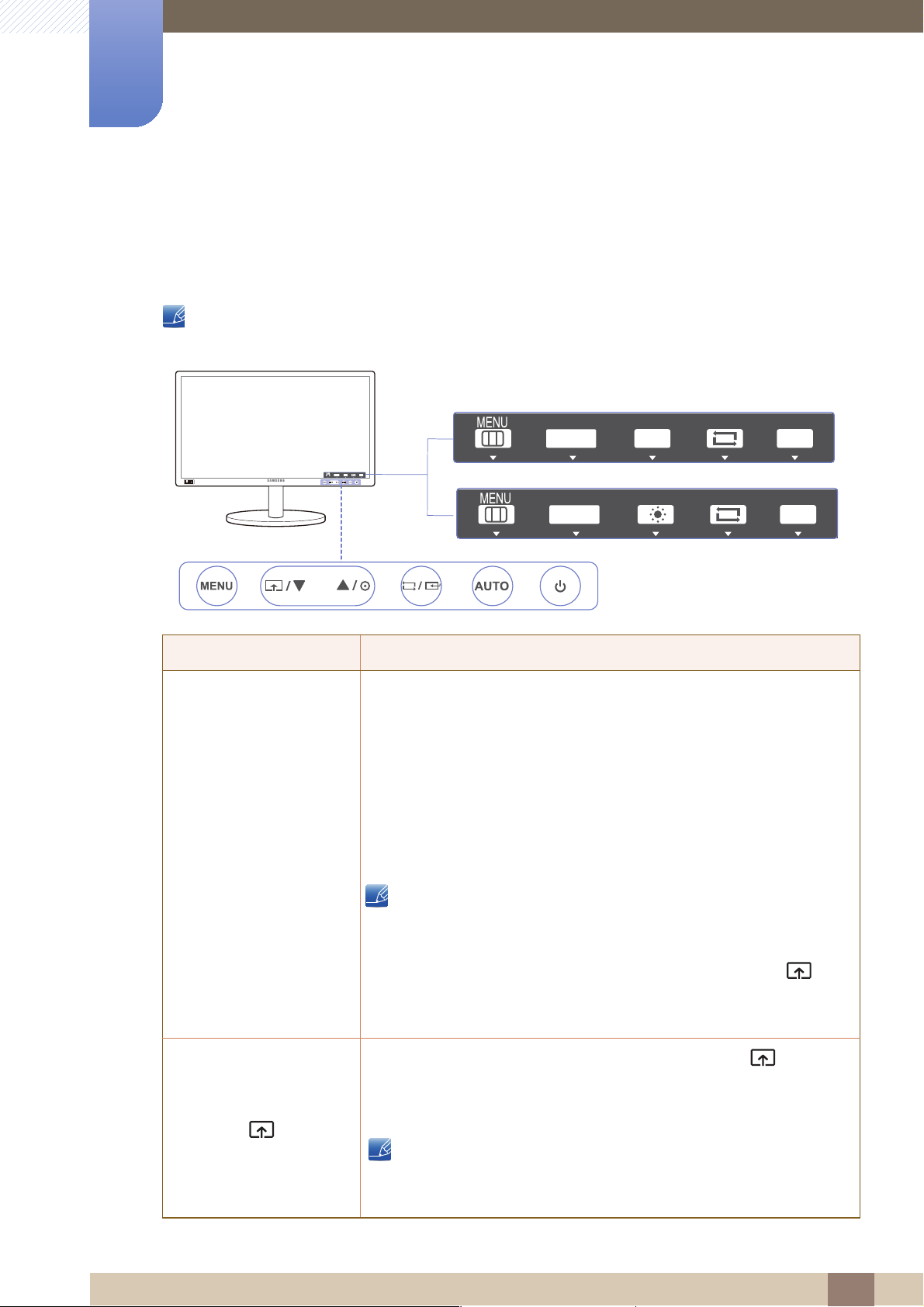
Příprava
MENU
MENU
MENU
SAMSUNG
MAGIC
SAMSUNG
MAGIC
1
1.2 Části
1.2.1 Přední tlačítka
Barva a tvar vlastních součástí se může lišit od vzhledu na obrázku. Změna technických parametrů za
účelem vylepšení je vyhrazena bez předchozího upozornění.
SAMSUNG
MAGIC
BRIGHT
SAMSUNG
MAGIC
VOL
AUTO
BRIGHT
SAMSUNG
MAGIC
BRIGHT
VOL
AUTO
AUTO
Ikony Popis
z Umožňuje otevření nebo zavření nabídky OSD nebo návrat na
poslední nabídku.
z Uzamčení ovládání nabídky na obrazovce: Umožňuje zachovat
aktuální nastavení nebo zablokovat ovládání nabídky OSD a
znemožnit tak nechtěné změny nastavení. Aktivace: Ovládání nabídky
na obrazovce OSD uzamknete stisknutím tlačítka [ ] na
10 sekund. Deaktivace: Uzamčené ovládání nabídky na obrazovce
OSD odemknete stisknutím tlačítka [ ] na 10 sekund.
Je-li ovládání nabídky na obrazovce uzamčené,
z je možné upravovat hodnoty možností Brightness a Contrast a
prohlížet INFORMATION.
z Funkci Customized Key lze použít stisknutím tlačítka [ ].
(Funkce Customized Key specifikovaná před zamknutím nabídky
OSD je dostupná i v případě, že je nabídka OSD zamknutá.)
Konfigurujte funkci Customized Key a stiskněte tlačítko [ ]. Budou
povoleny následující možnosti.
Angle - Bright - Eco Saving - Image Size
Chcete-li nakonfigurovat funkci Customized Key, přejděte do
nabídky SETUP&RESET Customized Key a vyberte
→
požadovaný režim.
1 Příprava
20
Page 21
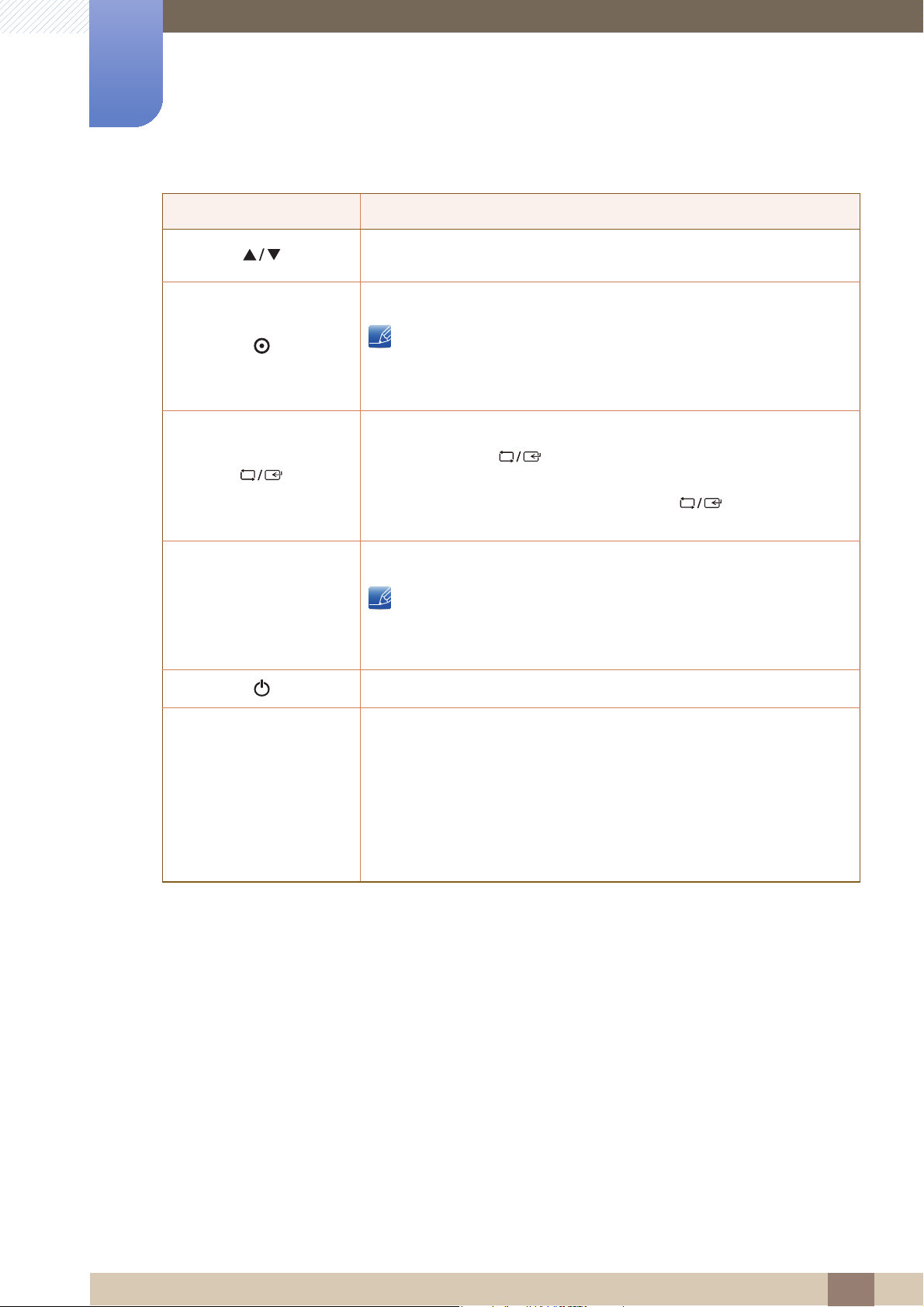
1
AUTO
Příprava
Ikony Popis
Umožňuje přesun do horní či dolní nabídky nebo nastavení hodnoty pro
určitou možnost nabídky OSD.
Nastaví jas obrazovky.
Volume lze nastavit, když je k portu [AUDIO IN] připojen kabel.
Potvrzení výběru v nabídce
Stisknutím tlačítka [ ] v případě, že je zobrazena nabídka OSD,
dojde ke změně vstupního zdroje (Analog/DVI). Pokud zapnete monitor
nebo změníte vstupní zdroj stisknutím tlačítka [ ], zobrazí se
v levém horním rohu obrazovky zpráva se změněným vstupním zdrojem.
Průvodce klávesami
Stisknutím tlačítka [ ] se nastavení obrazovky upraví automaticky.
z Změna rozlišení v nabídce Vlastnosti zobrazení aktivuje funkci
Auto Adjustment.
z Tato funkce je dostupná pouze v režimu Analog.
Slouží k zapnutí nebo vypnutí obrazovky.
Po stisknutí ovládacího tlačítka na výrobku se před otevřením nabídky na
obrazovce zobrazí průvodce klávesami. (Průvodce zobrazí funkci
stisknutého tlačítka.)
Chcete-li získat přístup k nabídce na obrazovce při zobrazení průvodce,
stiskněte znovu odpovídající tlačítko.
Průvodce klávesami se může lišit v závislosti na funkci nebo modelu
výrobku. Viz konkrétní výrobek.
AUTO
1 Příprava
21
Page 22

1
AUDIO IN
AUDIO OUT
Příprava
1.2.2 Opačná strana
Barva a tvar vlastních součástí se může lišit od vzhledu na obrázku. Změna technických parametrů za
účelem vylepšení je vyhrazena bez předchozího upozornění.
DVI IN RGB IN
AUDIO IN AUDIO OUT
POWER
DVI IN
RGB IN
AUDIO IN AUDIO OUT
Konektor Konektory
Zapojte napájecí kabel monitoru do portu POWER na zadní straně
výrobku.
Slouží k připojení k počítači pomocí kabelu DVI.
Připojuje se k počítači prostřednictvím kabelu D-SUB.
Připojte vstupní zdroj zvuku pomocí zvukového kabelu.
Platí pouze pro modely, které mají reproduktory.
Připojuje se do výstupního zvukového zařízení, např. sluchátek.
Platí pouze pro modely, které mají reproduktory.
POWER
1 Příprava
22
Page 23
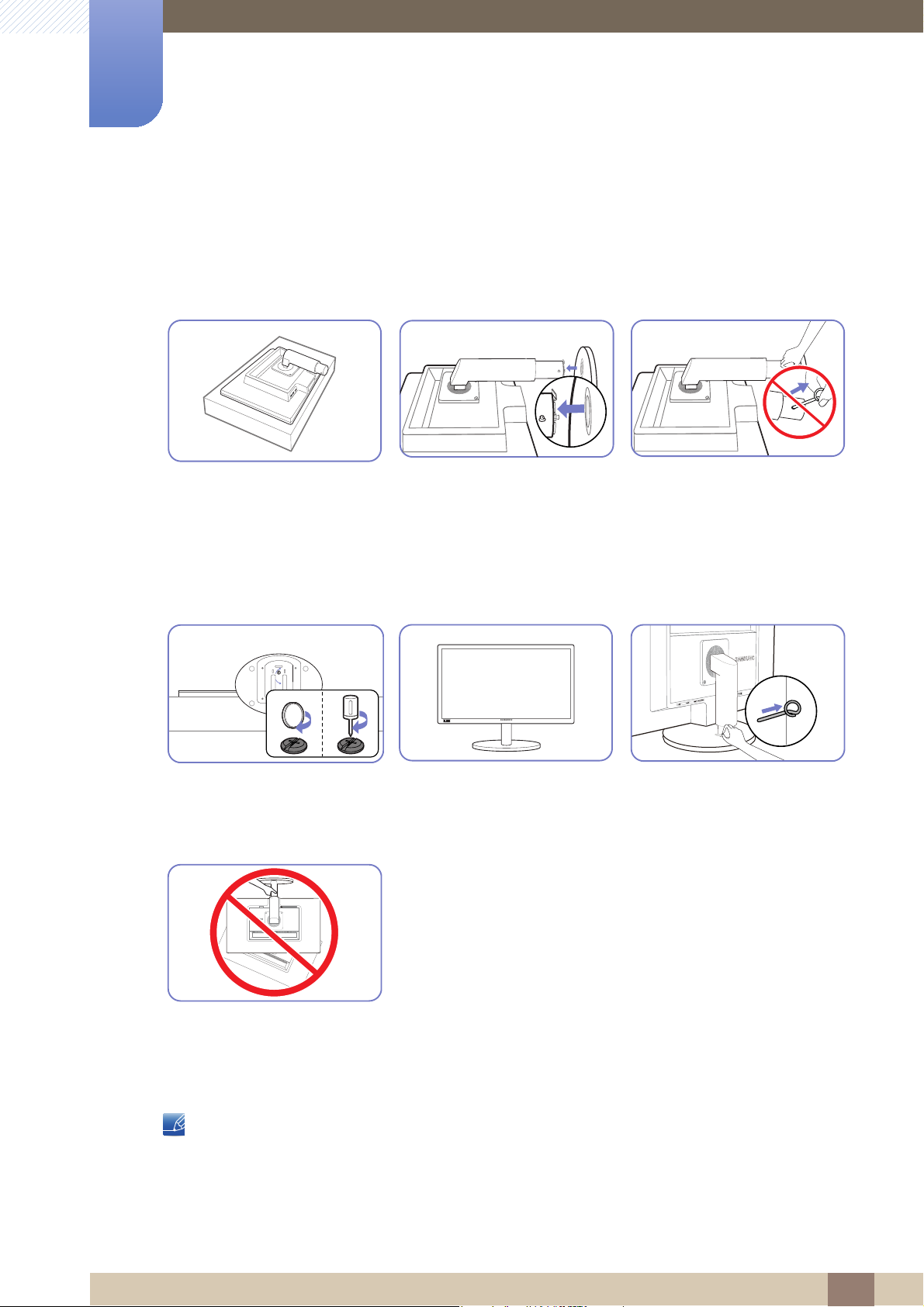
Příprava
1
1.3 Instalace
1.3.1 Připevnění stojanu
Položte ochrannou tkaninu nebo
polštář na rovnou plochu.
Následovně umístěte výrobek
přední stranou směrem dolů na
horní stranu tkaniny nebo
polštáře.
LOCK
RELEASE
Zašroubujte šrouby pevně do
spodní strany podstavce stojanu
(použijte šroubovák).
POWER
AUDIO INAUDIO OUT
DVI IN RGB IN
Nasaďte podstavec na stojan ve
směru šipky.
Po instalaci stojanu umístěte
výrobek do svislé polohy.
Nevyjímejte upevňovací kolík,
dokud jste nedokončili montáž
stojanu.
Nyní můžete vyjmout upevňovací
kolík a nastavit stojan.
- Upozornění
Nedržte výrobek vzhůru nohama
pouze za stojan.
z Demontáž se provádí opačným postupem než montáž.
z Barva a tvar vlastních součástí se může lišit od vzhledu na obrázku. Změna technických parametrů
za účelem vylepšení je vyhrazena bez předchozího upozornění.
1 Příprava
23
Page 24
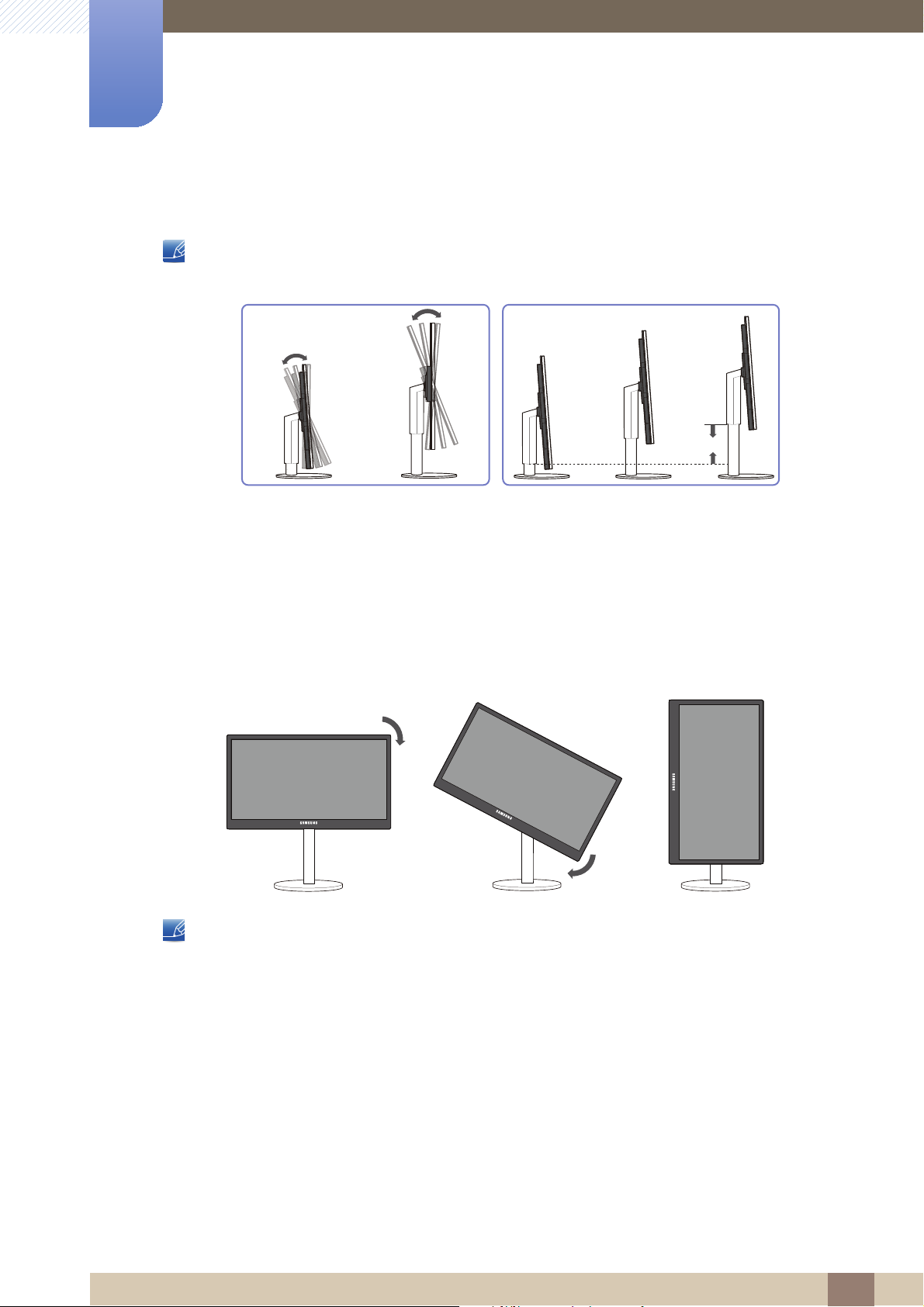
1
Příprava
1.3.2 Nastavení sklonu a výšky výrobku
Barva a tvar vlastních součástí se může lišit od vzhledu na obrázku. Změna technických parametrů za
účelem vylepšení je vyhrazena bez předchozího upozornění.
-4°( ±2°) ~22°( ±2°)
-5mm(±2mm)
~ 95mm(±2mm)
z Chcete-li upravit výšku, vyjměte upevňovací kolík.
z Sklon a výšku monitoru lze upravit.
z Uchopte monitor za střed horní části a opatrně nastavte jeho výšku.
1.3.3 Otáčení monitoru
Monitor můžete otáčet (viz níže).
z Ujistěte se, že před otočením monitoru stojan úplně vytáhnete.
z Pokud monitor otočíte bez úplného vytažení stojanu, může roh monitoru narazit na podlahu a
může dojít k jeho poškození.
z Neotáčejte monitor proti směru hodinových ručiček. Mohlo by dojít k poškození monitoru.
1 Příprava
24
Page 25

1
1
A
2
3
B
4
A
B
Příprava
1.3.4 Instalace soupravy pro montáž na stěnu nebo stolního stojanu
Před instalací
Vypněte výrobek a odpojte napájecí kabel ze síťové zásuvky.
Položte ochrannou tkaninu nebo
polštář na rovnou plochu.
Následovně umístěte výrobek
přední stranou směrem dolů na
horní stranu tkaniny nebo
polštáře.
Instalace soupravy pro montáž na stěnu nebo stolního stojanu
Odšroubujte šroub ze spodní
části výrobku.
Nadzvedněte a demontujte
stojan.
Sem připevněte soupravu pro montáž na stěnu nebo stolní stojan.
Držák (prodává se samostatně)
Zarovnejte drážky a pevně utáhněte šrouby na držáku na výrobku s odpovídajícími částmi na soupravě
pro montáž na stěnu nebo stolním stojanu, které chcete připevnit.
1 Příprava
25
Page 26

1
Příprava
Poznámky
z Použití delšího šroubu než šroubu se standardní délkou může poškodit vnitřní součásti výrobku.
z Délka šroubů vyžadovaných pro montáž na stěnu, která neodpovídá standardům VESA, se může
lišit v závislosti na specifikacích.
z Nepoužívejte šrouby, které neodpovídají standardům VESA. Při připevňování soupravy pro montáž
na stěnu nebo stolního stojanu nepoužívejte nadměrnou sílu. Výrobek se může poškodit nebo
spadnout a způsobit zranění osob. Společnost Samsung nepřebírá odpovědnost za žádné škody
ani zranění způsobené použitím nesprávných šroubů nebo připevňováním soupravy pro montáž na
stěnu nebo stolního stojanu použitím nadměrné síly.
z Společnost Samsung nepřebírá odpovědnost za žádné poškození výrobku ani zranění osob
způsobené použitím jiné soupravy pro montáž na stěnu, než je specifikovaná souprava, nebo
pokusem o instalaci soupravy pro montáž na stěnu vlastními silami.
z Chcete-li namontovat výrobek na stěnu, ujistěte se, že jste zakoupili soupravu pro montáž na
stěnu, kterou lze nainstalovat do vzdálenosti 10 cm nebo více od stěny.
z Ujistěte se, že použijete soupravu pro montáž na stěnu, která odpovídá standardům.
z Chcete-li nainstalovat monitor pomocí konzoly pro zavěšení na zeď, odpojte od něj základu
stojanu.
1.3.5 Zámek proti krádeži
Zámek proti krádeži umožňuje výrobek zabezpečit při použití na veřejných místech. Tvar a zajišťovací
mechanismus zámku je závislý na výrobci. Pokyny k použití naleznete v příručce dodávané se zámkem.
Uzamykací zařízení se prodává samostatně.
DVI IN RGB IN
AUDIO IN AUDIO OUT
POWER
Barva a tvar vlastních součástí se může lišit od vzhledu na obrázku. Změna technických parametrů za
účelem vylepšení je vyhrazena bez předchozího upozornění.
Postup instalace zámku:
1 Upevněte lanko zámku k těžkému předmětu, jako je například stůl.
2 Protáhněte jeden konec lanka okem na druhé straně lanka.
3 Vložte zámek do bezpečnostního slotu na zadní straně monitoru.
4 Uzamkněte zámek.
1 Příprava
26
Page 27

1
Příprava
z Zámek je třeba koupit zvlášť.
z Pokyny k použití naleznete v příručce dodávané se zámkem.
z Zámky proti krádeži je možné zakoupit u prodejců elektroniky nebo výpočetní techniky.
1 Příprava
27
Page 28
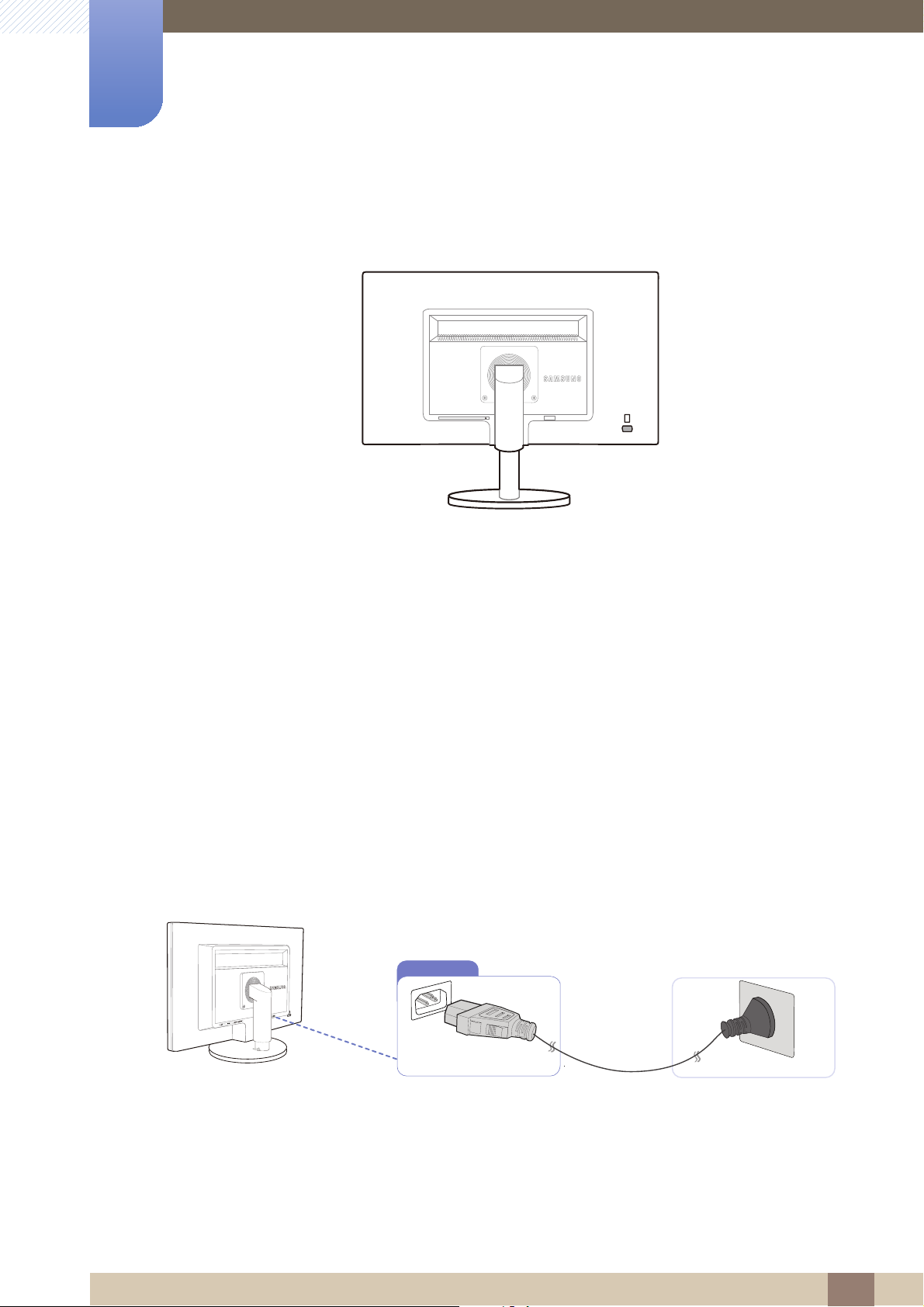
Připojení a používání vstupních zařízení
2
2.1 Před připojením
DVI IN RGB IN
AUDIO IN AUDIO OUT
POWER
2.1.1 Kontrolní opatření před připojením
z Před připojením vstupního zařízení si přečtěte příručku dodávanou se zařízením.
Počet portů a jejich umístění na vstupním zařízení se může u různých zařízení lišit.
z Napájecí kabel připojte až po zapojení všech ostatních kabelů.
Zapojení napájecího kabelu během připojování zařízení může způsobit poškození výrobku.
z Zjistěte si typy portů na zadní straně výrobku, který chcete připojit.
2.2 Připojení napájení
z Výrobek můžete začít používat po zapojení napájecího kabelu do elektrické zásuvky a do konektoru
[POWER] výrobku.(Výstupní napětí se přepne automaticky.)
POWER
2 Připojení a používání vstupních zařízení
28
Page 29
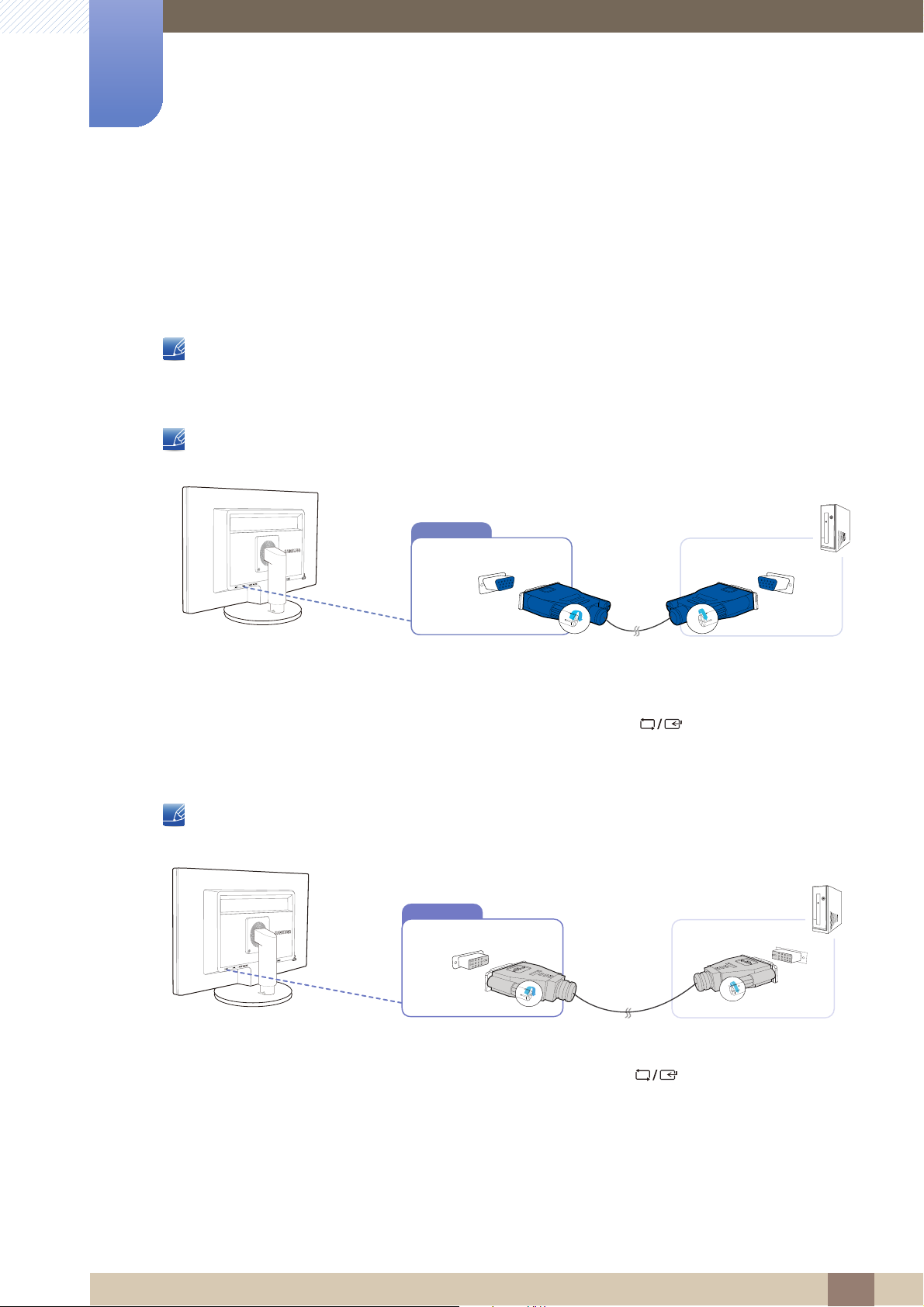
Připojení a používání vstupních zařízení
RGB IN
2
2.3 Připojení a používání počítače
2.3.1 Připojení k počítači
z Použijte připojení vhodné pro váš počítač.
Dostupné konektory a kabely se mohou u různých výrobků lišit.
Připojení pomocí kabelu D-SUB (analogový typ)
Připojte všechny ostatní kabely a teprve potom připojte napájecí kabel. Ujistěte se, že nejprve připojíte
zdrojové zařízení a teprve potom napájecí kabel.
1 Pomocí kabelu D-Sub propojte konektor [RGB IN] na zadní straně výrobku a konektor RGB
v počítači.
2 Chcete-li změnit vstupní zdroj výrobku na režim Analog, stiskněte [ ].
Připojení pomocí kabelu DVI
Připojte všechny ostatní kabely a teprve potom připojte napájecí kabel. Ujistěte se, že nejprve připojíte
zdrojové zařízení a teprve potom napájecí kabel.
DVI IN
1 Pomocí kabelu DVI propojte konektor [DVI IN] na zadní straně výrobku a konektor DVI v počítači.
2 Chcete-li změnit vstupní zdroj výrobku na režim Digital, stiskněte [ ].
2 Připojení a používání vstupních zařízení
29
Page 30
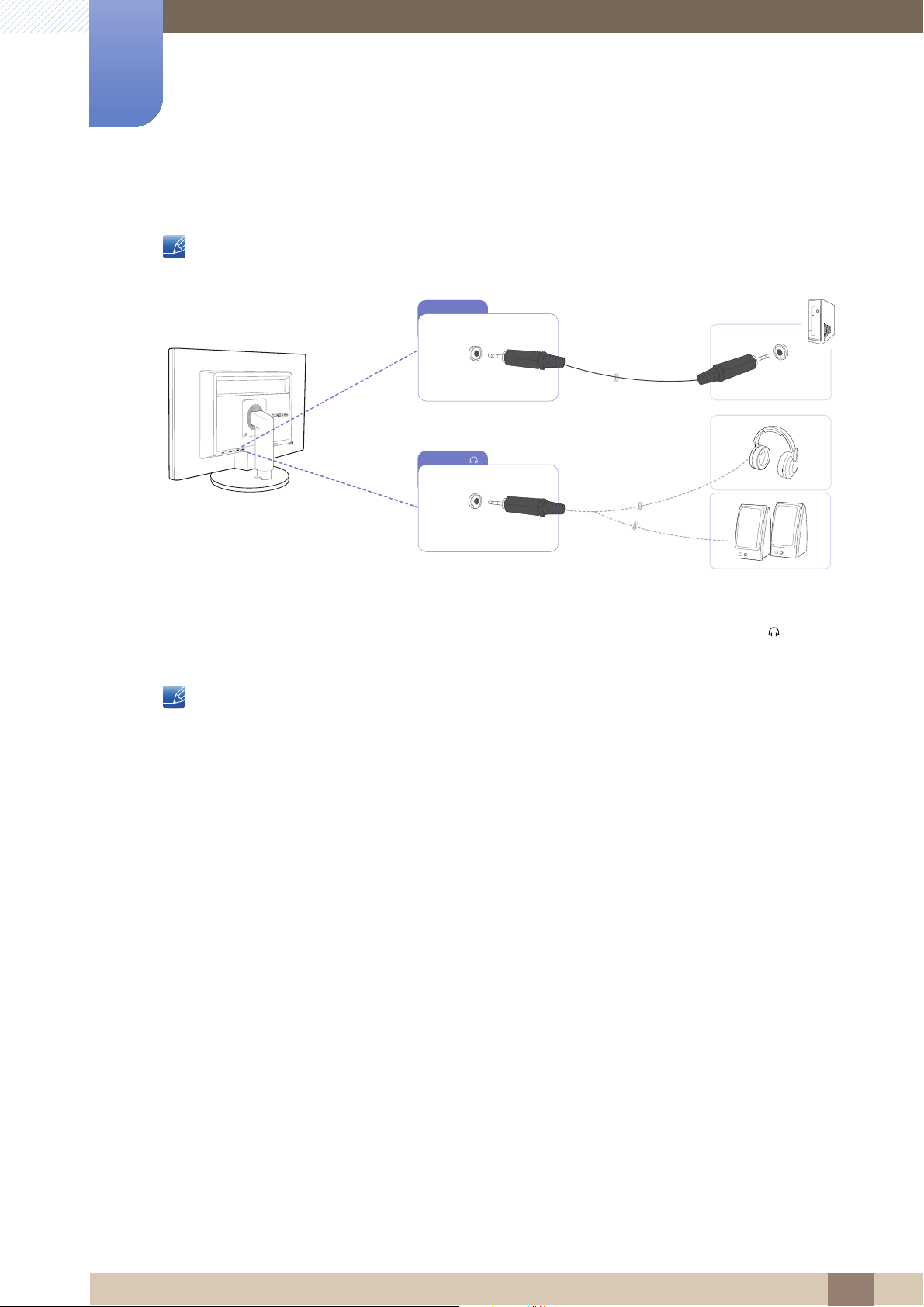
2
AUDIO OUT
Připojení a používání vstupních zařízení
Připojení sluchátek nebo reproduktorů
Připojte všechny ostatní kabely a teprve potom připojte napájecí kabel. Ujistěte se, že nejprve připojíte
zdrojové zařízení a teprve potom napájecí kabel.
AUDIO IN
AUDIO OUT
1 Připojte výstupní zvukové zařízení, jako např. sluchátka nebo reproduktory k [ ] na
výrobku.
Platí pouze pro modely, které mají reproduktory.
2 Připojení a používání vstupních zařízení
30
Page 31

2
→
Připojení a používání vstupních zařízení
Změna nastavení zvuku v systému Windows
Ovládací panely Zvuk Reproduktory Nastavení reproduktorů
1
3
→ →
2
4
2 Připojení a používání vstupních zařízení
31
Page 32

2
Připojení a používání vstupních zařízení
2.3.2 Instalace ovladače
z Nastavení optimálního rozlišení a frekvence monitoru zajistíte instalací příslušného ovladače
zařízení.
z Instalace ovladače je obsažena na disku CD, který je součástí dodávky výrobku.
z Pokud je dodaný ovladač vadný, navštivte domovskou stránku Samsung (http://
www.samsung.com) a soubor stáhněte.
1 Do jednotky CD-ROM vložte disk CD s uživatelskou příručkou k výrobku.
2 Klikněte na tlačítko "Windows Driver".
3 Podle pokynů na obrazovce proveďte instalaci.
4 V seznamu modelů vyberte svůj model výrobku.
5 Přejděte do nabídky Vlastnosti zobrazení a zkontrolujte, zda je nastaveno optimální rozlišení a
obnovovací frekvence.
Další informace naleznete v dokumentaci k systému Windows.
2 Připojení a používání vstupních zařízení
32
Page 33

2
MENU
Připojení a používání vstupních zařízení
2.3.3 Nastavení optimálního rozlišení
Při prvním zapnutí monitoru po zakoupení se zobrazí informační zpráva o nastavení optimálního rozlišení.
Vyberte jazyk a změňte rozlišení na optimální hodnotu.
The optimal resolution for this monitor is as follows:
Follow the above settings to set the resolution.
EXIT
**** x **** **Hz
English
AUTO
1 Pomocí tlačítek [ ] přejděte na požadovaný jazyk a stiskněte tlačítko [ ].
2 Chcete-li skrýt informační zprávu, stiskněte [ ].
z Pokud není vybráno optimální rozlišení, zpráva se zobrazí až třikrát po určitou dobu, a to i
v případě, že dojde k vypnutí a opětovnému zapnutí monitoru.
z Optimální rozlišení lze vybrat v Ovládacích panelech vašeho počítače.
2 Připojení a používání vstupních zařízení
33
Page 34

2
Připojení a používání vstupních zařízení
2.3.4 Změna rozlišení pomocí počítače
z Z nabídky Ovládací panely počítače nastavte rozlišení a obnovovací frekvenci poskytující optimální
kvalitu zobrazení.
z Kvalita obrazu monitorů TFT-LCD se sníží, pokud nejsou nastaveny na optimální rozlišení.
Změna rozlišení v systému Windows XP
Rozlišení změníte v nabídce Ovládací panely Zobrazení Nastavení.
12
3
**********
**** ****
2 Připojení a používání vstupních zařízení
34
Page 35

2
Připojení a používání vstupních zařízení
Změna rozlišení v systému Windows Vista
Přejděte na Ovládací panely Individuální nastavení Nastavení zobrazení a proveďte změnu
rozlišení.
12
34
***********
***********
2 Připojení a používání vstupních zařízení
35
Page 36

2
Připojení a používání vstupních zařízení
Změna rozlišení v systému Windows 7
Přejděte na Ovládací panely Zobrazení Rozlišení zobrazení a proveďte změnu rozlišení.
12
34
2 Připojení a používání vstupních zařízení
36
Page 37

Nastavení obrazovky
SAMSUNG
MAGIC
MENU
Custom
Off
PICTURE
Brightness
Contrast
Sharpness
Coarse
Fine
SAMSUNG
MAGIC
Bright
SAMSUNG
MAGIC
Angle
AUTO
3
Nakonfigurujte nastavení obrazovky, jako je například jas.
3.1 Brightness
Nastavení celkového jasu obrazu. (Rozsah: 0~100)
Čím vyšší bude hodnota jasu, tím bude obraz světlejší.
z Tato nabídka není k dispozici, pokud je funkce Bright nastavena na režim Dynamic
Contrast.
z Není k dispozici, pokud je funkce Eco Saving nastavena na hodnotu On.
3.1.1 Nastavení možnosti Brightness
1 Stisknutím libovolného tlačítka na přední části výrobku zobrazíte průvodce klávesami. Stisknutím
tlačítka [ ] dále zobrazíte obrazovku odpovídající nabídky.
2 Stiskněte [ ], pokud chcete přejít na Picture a stiskněte [ ] na výrobku.
3 Stiskněte [ ], pokud chcete přejít na Brightness a stiskněte [ ] na výrobku. Objeví se
následující obrazovka.
4 Nastavte Brightness pomocí tlačítka [ ].
3 Nastavení obrazovky
37
Page 38

Nastavení obrazovky
SAMSUNG
MAGIC
SAMSUNG
MAGIC
MENU
&XVWRP
2II
PICTURE
SAMSUNG
MAGIC
Bright
SAMSUNG
MAGIC
Angle
Brightness
Contrast
Sharpness
Coarse
Fine
AUTO
3
3.2 Contrast
Nastavení kontrastu mezi objekty a pozadím (Rozsah: 0~100)
Čím vyšší bude hodnota kontrastu, tím budou objekty na obrazovce zřetelnější.
z Tato nabídka není k dispozici, pokud je funkce Bright v režimu Cinema nebo Dynamic
Contrast.
z Tato nabídka není k dispozici, pokud je funkce Color v režimu Full nebo Intelligent.
3.2.1 Konfigurace hodnoty Contrast
1 Stisknutím libovolného tlačítka na přední části výrobku zobrazíte průvodce klávesami. Stisknutím
tlačítka [ ] dále zobrazíte obrazovku odpovídající nabídky.
2 Stiskněte [ ], pokud chcete přejít na Picture a stiskněte [ ] na výrobku.
3 Stiskněte [ ], pokud chcete přejít na Contrast a stiskněte [ ] na výrobku. Objeví se
následující obrazovka.
4 Nastavte Contrast pomocí tlačítka [ ].
3 Nastavení obrazovky
38
Page 39

Nastavení obrazovky
SAMSUNG
MAGIC
SAMSUNG
MAGIC
MENU
Custom
Off
PICTURE
SAMSUNG
MAGIC
Bright
SAMSUNG
MAGIC
Angle
Brightness
Contrast
Sharpness
Coarse
Fine
AUTO
3
3.3 Sharpness
Zvýrazňuje nebo rozmazává obrysy objektů (Rozsah: 0~100)
Čím bude hodnota vyšší, tím budou obrysy objektů výraznější.
z Tato nabídka není k dispozici, pokud je funkce Bright v režimu Cinema nebo Dynamic
Contrast.
z Tato nabídka není k dispozici, pokud je funkce Color v režimu Full nebo Intelligent.
3.3.1 Konfigurace hodnoty Sharpness
1 Stisknutím libovolného tlačítka na přední části výrobku zobrazíte průvodce klávesami. Stisknutím
tlačítka [ ] dále zobrazíte obrazovku odpovídající nabídky.
2 Stiskněte [ ], pokud chcete přejít na Picture a stiskněte [ ] na výrobku.
3 Stiskněte [ ], pokud chcete přejít na Sharpness a stiskněte [ ] na výrobku. Objeví se
následující obrazovka.
4 Nastavte Sharpness pomocí tlačítka [ ].
3 Nastavení obrazovky
39
Page 40

Nastavení obrazovky
SAMSUNG
MAGIC
MENU
SAMSUNG
MAGIC
یࡈ࣏ࢽ
ଥࢿ
PICTURE
SAMSUNG
MAGIC
Bright
Custom
Standard
Game
Cinema
Dynamic Contrast
SAMSUNG
MAGIC
Angle
Brightness
Contrast
Sharpness
Coarse
Fine
AUTO
3
3.4 SAMSUNG MAGIC Bright
Tato nabídka poskytuje optimální kvalitu obrazu vhodnou pro prostředí, kde bude výrobek používán.
z Není k dispozici, pokud je funkce Eco Saving nastavena na hodnotu On.
z Tato nabídka není k dispozici, pokud je povoleno Angle.
Můžete přizpůsobit jas podle svých potřeb.
3.4.1 Konfigurace funkce SAMSUNG MAGIC Bright
1 Stisknutím libovolného tlačítka na přední části výrobku zobrazíte průvodce klávesami. Stisknutím
tlačítka [ ] dále zobrazíte obrazovku odpovídající nabídky.
2 Stiskněte [ ], pokud chcete přejít na Picture a stiskněte [ ] na výrobku.
3 Stiskněte [ ], pokud chcete přejít na Bright a stiskněte [ ] na výrobku. Objeví se
následující obrazovka.
z Custom: Podle potřeby přizpůsobte kontrast a jas.
z Standard: Umožňuje získat kvalitu obrazu pro úpravu dokumentů nebo používání Internetu.
z Game: Umožňuje získat kvalitu obrazu vhodnou pro hraní her, které zahrnují řadu grafických
efektů a dynamických pohybů.
z Cinema: Umožňuje získat jas a ostrost televizorů vhodných pro sledování videa a obsahu disku
DVD.
z Dynamic Contrast: Umožňuje získat vyvážený jas prostřednictvím automatického nastavení
kontrastu.
4 Stisknutím tlačítka [ ] vyberte požadovanou možnost a stiskněte tlačítko [ ].
5 Vybraná položka se použije.
3 Nastavení obrazovky
40
Page 41

Nastavení obrazovky
SAMSUNG
MAGIC
SAMSUNG
MAGIC
SAMSUNG
MAGIC
MENU
SAMSUNG
MAGIC
یࡈ࣏ࢽ
ଥࢿ
PICTURE
SAMSUNG
MAGIC
Angle
Off
Lean Back Mode 1
Lean Back Mode 2
Standing Mode
Side Mode
Group View
Custom
SAMSUNG
MAGIC
Bright
Brightness
Contrast
Sharpness
Coarse
Fine
AUTO
1
5 5
4
2
3
1
②
③
④
⑤
3
3.5 SAMSUNG MAGIC Angle
Angle vám umožňuje nakonfigurovat nastavení tak, abyste docílili optimální kvality obrazu
vzhledem k vašemu úhlu zobrazení.
z Tato nabídka není k dispozici, pokud je funkce Bright v režimu Cinema nebo Dynamic
Contrast.
z Tato nabídka není k dispozici, pokud je povoleno Color.
Můžete přizpůsobit úhel podle svých potřeb.
3.5.1 Konfigurace funkce SAMSUNG MAGIC Angle
1 Stisknutím libovolného tlačítka na přední části výrobku zobrazíte průvodce klávesami. Stisknutím
tlačítka [ ] dále zobrazíte obrazovku odpovídající nabídky.
2 Stiskněte [ ], pokud chcete přejít na Picture a stiskněte [ ] na výrobku.
3 Stiskněte [ ], pokud chcete přejít na Angle a stiskněte [ ] na výrobku. Objeví se
následující obrazovka.
z Off : Tuto možnost vyberte, chcete-li sledovat obraz přímo před monitorem.
z Lean Back Mode 1 : Tuto možnost vyberte, chcete-li sledovat obraz poněkud níže, než je
①
umístěn monitor.
z Lean Back Mode 2 : Tuto možnost vyberte, chcete-li sledovat obraz z místa umístěného
níže než u režimu Lean Back Mode 1.
z Standing Mode : Tuto možnost vyberte, chcete-li sledovat obraz výše, než je umístěn
monitor.
z Side Mode : Tuto možnost vyberte, chcete-li sledovat obraz ze strany monitoru.
3 Nastavení obrazovky
41
Page 42

3
Nastavení obrazovky
z Group View: Tuto možnost vyberte pro více než jednoho pozorovatele, který sleduje obraz
z míst , a .
z Custom: Pokud vyberete možnost Custom, bude ve výchozím nastavení použit režim Lean
Back Mode 1.
4 Stisknutím tlačítka [ ] vyberte požadovanou možnost a stiskněte tlačítko [ ].
5 Vybraná položka se použije.
①
④
⑤
3 Nastavení obrazovky
42
Page 43

Nastavení obrazovky
MENU
Custom
Off
PICTURE
SAMSUNG
MAGIC
Bright
SAMSUNG
MAGIC
Angle
Brightness
Contrast
Sharpness
Coarse
Fine
AUTO
3
3.6 Coarse
Nastavte frekvenci obrazovky.
K dispozici pouze v režimu Analog.
3.6.1 Nastavení hodnoty Coarse
1 Stisknutím libovolného tlačítka na přední části výrobku zobrazíte průvodce klávesami. Stisknutím
tlačítka [ ] dále zobrazíte obrazovku odpovídající nabídky.
2 Stiskněte [ ], pokud chcete přejít na Picture a stiskněte [ ] na výrobku.
3 Stiskněte [ ], pokud chcete přejít na Coarse a stiskněte [ ] na výrobku. Objeví se
následující obrazovka.
4 Nastavte Coarse pomocí tlačítka [ ].
3 Nastavení obrazovky
43
Page 44

Nastavení obrazovky
MENU
Custom
Off
PICTURE
SAMSUNG
MAGIC
Bright
SAMSUNG
MAGIC
Angle
Brightness
Contrast
Sharpness
Coarse
Fine
AUTO
3
3.7 Fine
Jemným doladěním obrazovky získáte živý obraz.
3.7.1 Nastavení hodnoty Fine
1 Stisknutím libovolného tlačítka na přední části výrobku zobrazíte průvodce klávesami. Stisknutím
tlačítka [ ] dále zobrazíte obrazovku odpovídající nabídky.
2 Stiskněte [ ], pokud chcete přejít na Picture a stiskněte [ ] na výrobku.
3 Stiskněte [ ], pokud chcete přejít na Fine a stiskněte [ ] na výrobku. Objeví se následující
obrazovka.
K dispozici pouze v režimu Analog.
4 Nastavte Fine pomocí tlačítka [ ].
3 Nastavení obrazovky
44
Page 45

Konfigurace odstínu
SAMSUNG
MAGIC
SAMSUNG
MAGIC
SAMSUNG
MAGIC
MENU
SAMSUNG
MAGIC
COLOR
Off
Demo
Full
Intelligent
:
:
:
:
:
:
SAMSUNG
MAGIC
Color
Red
Green
Blue
Color Tone
Gamma
Mode1
Normal
AUTO
SAMSUNG
MAGIC
SAMSUNG
MAGIC
4
Nastavte odstín obrazovky. Tato nabídka není k dispozici, pokud je funkce Bright
nastavena na režim Cinema nebo Dynamic Contrast.
4.1 SAMSUNG MAGIC Color
Funkce Color je nová technologie pro vylepšení kvality obrazu nezávisle vyvinutá společností
Samsung. Technologie poskytuje živé a přirozené barvy bez zhoršení kvality obrazu.
Tato nabídka není k dispozici, pokud je povoleno Angle.
4.1.1 Konfigurace funkce SAMSUNG MAGIC Color
1 Stisknutím libovolného tlačítka na přední části výrobku zobrazíte průvodce klávesami. Stisknutím
tlačítka [ ] dále zobrazíte obrazovku odpovídající nabídky.
2 Stiskněte [ ], pokud chcete přejít na COLOR a stiskněte [ ] na výrobku.
3 Stiskněte [ ], pokud chcete přejít na Color a stiskněte [ ] na výrobku. Objeví se
následující obrazovka.
z Off: Vypněte Color.
z Demo: Porovnejte normální režim obrazovky s režimem Color.
z Full : Umožňuje získat kvalitu živého obrazu pro všechny oblasti včetně barev pleťových
odstínů.
z Intelligent: Umožňuje zlepšit sytost pro všechny oblasti s výjimkou barev pleťových odstínů.
4 Stisknutím tlačítka [ ] vyberte požadovanou možnost a stiskněte tlačítko [ ].
5 Vybraná položka se použije.
4 Konfigurace odstínu
45
Page 46

Konfigurace odstínu
SAMSUNG
MAGIC
MENU
COLOR
:
:
:
:
:
:
SAMSUNG
MAGIC
Color
Off
Red
Green
Blue
Color Tone
Gamma
Mode1
Normal
AUTO
4
4.2 Red
Umožňuje nastavit hodnotu červené barvy v obraze. (Rozsah: 0~100)
Vyšší hodnota zvýší intenzitu barvy.
4.2.1 Konfigurace hodnoty Red
1 Stisknutím libovolného tlačítka na přední části výrobku zobrazíte průvodce klávesami. Stisknutím
tlačítka [ ] dále zobrazíte obrazovku odpovídající nabídky.
2 Stiskněte [ ], pokud chcete přejít na COLOR a stiskněte [ ] na výrobku.
Tato nabídka není k dispozici, pokud je funkce Color vrežimu Full nebo Intelligent.
3 Stiskněte [ ], pokud chcete přejít na Red a stiskněte [ ] na výrobku. Objeví se následující
obrazovka.
4 Nastavte Red pomocí tlačítka [ ].
4 Konfigurace odstínu
46
Page 47

Konfigurace odstínu
SAMSUNG
MAGIC
MENU
COLOR
:
:
:
:
:
:
SAMSUNG
MAGIC
Color
Red
Green
Blue
Color Tone
Gamma
Mode1
Normal
Off
AUTO
4
4.3 Green
Umožňuje nastavit hodnotu zelené barvy v obraze. (Rozsah: 0~100)
Vyšší hodnota zvýší intenzitu barvy.
Tato nabídka není k dispozici, pokud je funkce Color vrežimu Full nebo Intelligent.
4.3.1 Konfigurace hodnoty Green
1 Stisknutím libovolného tlačítka na přední části výrobku zobrazíte průvodce klávesami. Stisknutím
tlačítka [ ] dále zobrazíte obrazovku odpovídající nabídky.
2 Stiskněte [ ], pokud chcete přejít na COLOR a stiskněte [ ] na výrobku.
3 Stiskněte [ ], pokud chcete přejít na Green a stiskněte [ ] na výrobku. Objeví se
následující obrazovka.
4 Nastavte Green pomocí tlačítka [ ].
4 Konfigurace odstínu
47
Page 48

Konfigurace odstínu
SAMSUNG
MAGIC
MENU
COLOR
:
:
:
:
:
:
SAMSUNG
MAGIC
Color
Mode1
Normal
Off
Red
Green
Blue
Color Tone
Gamma
AUTO
4
4.4 Blue
Umožňuje nastavit hodnotu modré barvy v obraze. (Rozsah: 0~100)
Vyšší hodnota zvýší intenzitu barvy.
4.4.1 Konfigurace hodnoty Blue
1 Stisknutím libovolného tlačítka na přední části výrobku zobrazíte průvodce klávesami. Stisknutím
tlačítka [ ] dále zobrazíte obrazovku odpovídající nabídky.
2 Stiskněte [ ], pokud chcete přejít na COLOR a stiskněte [ ] na výrobku.
Tato nabídka není k dispozici, pokud je funkce Color vrežimu Full nebo Intelligent.
3 Stiskněte [ ], pokud chcete přejít na Blue a stiskněte [ ] na výrobku. Objeví se následující
obrazovka.
4 Nastavte Blue pomocí tlačítka [ ].
4 Konfigurace odstínu
48
Page 49

Konfigurace odstínu
SAMSUNG
MAGIC
SAMSUNG
MAGIC
MENU
COLOR
:
:
:
:
:
:
SAMSUNG
MAGIC
Color
ֻҖ
ࣱ
Off
&RRO
&RRO
1RUPDO
:DUP
:DUP
&XVWRP
Red
Green
Blue
Color Tone
Gamma
AUTO
4
4.5 Color Tone
Nastavení celkového barevného tónu obrazu
z Tato nabídka není k dispozici, pokud je funkce Color v režimu Full nebo Intelligent.
z Tato nabídka není k dispozici, pokud je povoleno Angle.
4.5.1 Konfigurace nastavení tónu barev Color Tone
1 Stisknutím libovolného tlačítka na přední části výrobku zobrazíte průvodce klávesami. Stisknutím
tlačítka [ ] dále zobrazíte obrazovku odpovídající nabídky.
2 Stiskněte [ ], pokud chcete přejít na COLOR a stiskněte [ ] na výrobku.
3 Stiskněte [ ], pokud chcete přejít na Color Tone a stiskněte [ ] na výrobku. Objeví se
následující obrazovka.
z Cool 2: Umožňuje nastavit teplotu barev na chladnější hodnotu než Cool 1.
z Cool 1: Nastavte teplotu barvy tak, aby byla chladnější než v režimu Normal.
z Normal: Zobrazí standardní teplotu barev.
z Warm 1: Nastavte teplotu barvy tak, aby byla teplejší než v režimu Normal.
z Warm 2: Umožňuje nastavit teplotu barev na teplejší hodnotu než Warm 1.
z Custom: Přizpůsobí teplotu barev.
4 Stisknutím tlačítka [ ] vyberte požadovanou možnost a stiskněte tlačítko [ ].
5 Vybraná položka se použije.
4 Konfigurace odstínu
49
Page 50

Konfigurace odstínu
SAMSUNG
MAGIC
MENU
COLOR
:
:
:
:
:
:
SAMSUNG
MAGIC
Color
ֻҖ
Normal
Off
Mode1
Mode2
Mode3
Red
Green
Blue
Color Tone
Gamma
AUTO
4
4.6 Gamma
Nastavení jasu středních tónů (gamma)
Tato nabídka není k dispozici, pokud je povoleno Angle.
4.6.1 Konfigurace hodnoty Gamma
1 Stisknutím libovolného tlačítka na přední části výrobku zobrazíte průvodce klávesami. Stisknutím
tlačítka [ ] dále zobrazíte obrazovku odpovídající nabídky.
2 Stiskněte [ ], pokud chcete přejít na COLOR a stiskněte [ ] na výrobku.
3 Stiskněte [ ], pokud chcete přejít na Gamma a stiskněte [ ] na výrobku. Objeví se
následující obrazovka.
4 Stisknutím tlačítka [ ] vyberte požadovanou možnost a stiskněte tlačítko [ ].
5 Vybraná položka se použije.
4 Konfigurace odstínu
50
Page 51

Změna velikosti a polohy obrazovky
MENU
Auto
SIZE&POSITION
H-Position
V-Position
Image Size
Menu H-Position
Menu V-Position
AUTO
5
5.1 H-Position a V-Position
H-Position: Přesune obraz doleva nebo doprava.
V-Position: Posuňte obrazovku nahoru nebo dolů.
z K dispozici pouze tehdy, je-li možnost Image Size nastavena na hodnotu Screen Fit.
z K dispozici pouze v režimu Analog.
z Je-li v režimu AV vstupem signál 720p 1080p, vyberte možnost Screen Fit a upravte vodorovnou
polohu v úrovních 0 až 6.
5.1.1 Konfigurace funkce H-Position a V-Position
1 Stisknutím libovolného tlačítka na přední části výrobku zobrazíte průvodce klávesami. Stisknutím
tlačítka [ ] dále zobrazíte obrazovku odpovídající nabídky.
2 Stiskněte [ ], pokud chcete přejít na SIZE&POSITION a stiskněte [ ] na výrobku.
3 Pomocí tlačítek [ ] se přesuňte na položku H-Position nebo V-Position a stiskněte tlačítko
[ ]. Objeví se následující obrazovka.
SIZE&POSITION
H-Position
V-Position
Image Size
Menu H-Position
Menu V-Position
Auto
AUTO
4 Pomocí [ ] nakonfigurujte funkci H-Position nebo V-Position.
5 Změna velikosti a polohy obrazovky
51
Page 52

Změna velikosti a polohy obrazovky
MENU
5
5.2 Image Size
Umožňuje změnit velikost obrazu.
5.2.1 Změna Image Size
1 Stisknutím libovolného tlačítka na přední části výrobku zobrazíte průvodce klávesami. Stisknutím
tlačítka [ ] dále zobrazíte obrazovku odpovídající nabídky.
2 Stiskněte [ ], pokud chcete přejít na SIZE&POSITION a stiskněte [ ] na výrobku.
3 Pomocí tlačítek [ ] přejděte na položku Image Size a na monitoru stiskněte tlačítko [ ].
Objeví se následující obrazovka.
SIZE&POSITION
H-Position
V-Position
Image Size
Menu H-Position
Menu V-Position
z Auto: Obraz se zobrazuje s poměrem stran odpovídajícímu vstupnímu zdroji.
z Wide: Obraz se zobrazuje na celou obrazovku bez ohledu na poměr stran vstupního zdroje.
SIZE&POSITION
H-Position
V-Position
Image Size
Menu H-Position
Menu V-Position
z 4:3: Zobrazí obraz v poměru 4:3. Vhodné pro videa a standardní vysílání.
z 16:9: Nastaví obraz do širokoúhlého režimu 16:9.
Ѱ
$XWR
:LGH
Ѱ
6FUHHQ)LW
AUTO
AUTO
z Screen Fit: Obraz se zobrazuje v původním poměru 16:9 bez oříznutí.
SIZE&POSITION
H-Position
V-Position
Image Size
Menu H-Position
Menu V-Position
Ѱ
:LGH
6FUHHQ)LW
AUTO
5 Změna velikosti a polohy obrazovky
52
Page 53

5
Změna velikosti a polohy obrazovky
z 4:3: Zobrazí obraz v poměru 4:3. Vhodné pro videa a standardní vysílání.
z Wide: Obraz se zobrazuje na celou obrazovku bez ohledu na poměr stran vstupního zdroje.
z Screen Fit: Obraz se zobrazuje v původním poměru 16:9 bez oříznutí.
Změnu velikosti obrazovky lze provést po splnění následujících podmínek.
z Zařízení s digitálním výstupem je připojeno pomocí kabelu DVI.
z Vstupní signál je 480p, 576p, 720p, nebo 1080p.
z Tyto možnosti lze nastavit pouze v případě, že je externí vstup připojen prostřednictvím portu
DVI a položka PC/AV Mode je nastavena na hodnotu AV.
4 Stisknutím tlačítka [ ] vyberte požadovanou možnost a stiskněte tlačítko [ ].
5 Vybraná položka se použije.
5 Změna velikosti a polohy obrazovky
53
Page 54

Změna velikosti a polohy obrazovky
MENU
$XWR
SIZE&POSITION
H-Position
V-Position
Image Size
Menu H-Position
Menu V-Position
AUTO
5
5.3 Menu H-Position a Menu V-Position
Menu H-Position: Přesune polohu nabídky doleva nebo doprava.
Menu V-Position: Posuňte polohu nabídky nahoru nebo dolů.
5.3.1 Konfigurace funkce Menu H-Position a Menu V-Position
1 Stisknutím libovolného tlačítka na přední části výrobku zobrazíte průvodce klávesami. Stisknutím
tlačítka [ ] dále zobrazíte obrazovku odpovídající nabídky.
2 Stiskněte [ ], pokud chcete přejít na SIZE&POSITION a stiskněte [ ] na výrobku.
3 Pomocí tlačítek [ ] se přesuňte na položku Menu H-Position nebo Menu V-Position a
stiskněte tlačítko [ ]. Objeví se následující obrazovka.
SIZE&POSITION
H-Position
V-Position
Image Size
Menu H-Position
Menu V-Position
$XWR
4 Pomocí [ ] nakonfigurujte funkci Menu H-Position nebo Menu V-Position.
AUTO
5 Změna velikosti a polohy obrazovky
54
Page 55

Nastavení a resetování
MENU
6
6.1 Reset
Umožňuje vrátit veškerá nastavení monitoru na výchozí tovární nastavení.
6.1.1 Inicializace nastavení (Reset)
1 Stisknutím libovolného tlačítka na přední části výrobku zobrazíte průvodce klávesami. Stisknutím
tlačítka [ ] dále zobrazíte obrazovku odpovídající nabídky.
2 Stiskněte [ ], pokud chcete přejít na SETUP&RESET a stiskněte [ ] na výrobku.
3 Stiskněte [ ], pokud chcete přejít na Reset a stiskněte [ ] na výrobku. Objeví se
následující obrazovka.
SETUP&RESET
Reset
Language
Eco Saving
Off Timer On/Off
Off Timer Setting
PC/AV Mode
Key Repeat Time
(QJOLVK
Off
Off
Acceleration
AUTO
Reset all settings?
Yes No
EXIT
AUTO
4 Stisknutím tlačítka [ ] vyberte požadovanou možnost a stiskněte tlačítko [ ].
5 Vybraná položka se použije.
6 Nastavení a resetování
55
Page 56

Nastavení a resetování
MENU
6
6.2 Language
Nastavuje jazyk nabídky.
z Nastavení jazyka má vliv pouze na jazyk nabídky na obrazovce.
z Nemá vliv na fungování aplikací v počítači.
6.2.1 Změna Language
1 Stisknutím libovolného tlačítka na přední části výrobku zobrazíte průvodce klávesami. Stisknutím
tlačítka [ ] dále zobrazíte obrazovku odpovídající nabídky.
2 Stiskněte [ ], pokud chcete přejít na SETUP&RESET a stiskněte [ ] na výrobku.
3 Stiskněte [ ], pokud chcete přejít na Language a stiskněte [ ] na výrobku. Objeví se
následující obrazovka.
SETUP&RESET
5HVHW
/DQJXDJH
(FR6DYLQJ
2II7LPHU2Q2II
2II7LPHU6HWWLQJ
3&$90RGH
.H\5HSHDW7LPH
'HXWVFK
(QJOLVK
(VSDxRO
)UDQoDLV
,WDOLDQR
ଥࢿ
0DJ\DU
3ROVNL
ଥࢿ
3RUWXJXrV
ƧNJLjLjǁƿǀ
6YHQVND
7UNoH
3&
ᣣᧄ⺆
ଞ˲߭
ɼܖ؆ـ
∝䇁
AUTO
4 Pomocí tlačítek [ ] přejděte na požadovaný jazyk a stiskněte tlačítko [ ].
5 Vybraná položka se použije.
6 Nastavení a resetování
56
Page 57

Nastavení a resetování
SAMSUNG
MAGIC
MENU
6
6.3 Eco Saving
Funkce Eco Saving umožňuje snížit spotřebu energie řízením přívodu elektrického proudu, který využívá
panel monitoru.
Tato nabídka není k dispozici, pokud je funkce Bright v režimu Dynamic Contrast.
6.3.1 Konfigurace funkce Eco Saving
1 Stisknutím libovolného tlačítka na přední části výrobku zobrazíte průvodce klávesami. Stisknutím
tlačítka [ ] dále zobrazíte obrazovku odpovídající nabídky.
2 Stiskněte [ ], pokud chcete přejít na SETUP&RESET a stiskněte [ ] na výrobku.
3 Stiskněte [ ], pokud chcete přejít na Eco Saving a stiskněte [ ] na výrobku. Objeví se
následující obrazovka.
SETUP&RESET
5HVHW
/DQJXDJH
(FR6DYLQJ
2II7LPHU2Q2II
2II7LPHU6HWWLQJ
3&$90RGH
.H\5HSHDW7LPH
z 75%: Změní spotřebu energie monitoru na 75% výchozí úrovně.
z 50%: Změní spotřebu energie monitoru na 50% výchozí úrovně.
z Off: Deaktivuje funkci Eco Saving.
English
ଥࢿ
ଥࢿ
Off
Acceleration
AUTO
4 Stisknutím tlačítka [ ] vyberte požadovanou možnost a stiskněte tlačítko [ ].
5 Vybraná položka se použije.
6 Nastavení a resetování
57
Page 58

Nastavení a resetování
MENU
6
6.4 Off Timer On/Off
Můžete nastavit, aby se výrobek automaticky vypnul.
6.4.1 Konfigurace funkce Off Timer On/Off
1 Stisknutím libovolného tlačítka na přední části výrobku zobrazíte průvodce klávesami. Stisknutím
tlačítka [ ] dále zobrazíte obrazovku odpovídající nabídky.
2 Stiskněte [ ], pokud chcete přejít na SETUP&RESET a stiskněte [ ] na výrobku.
3 Stiskněte [ ], pokud chcete přejít na Off Timer On/Off a stiskněte [ ] na výrobku. Objeví
se následující obrazovka.
SETUP&RESET
5HVHW
/DQJXDJH
(FR6DYLQJ
2II7LPHU2Q2II
2II7LPHU6HWWLQJ
3&$90RGH
.H\5HSHDW7LPH
(QJOLVK
: Off
Off
On
Acceleration
AUTO
z Off: Deaktivuje časovač vypnutí tak, aby se monitor automaticky nevypínal.
z On: Aktivuje časovač vypnutí tak, aby se monitor automaticky vypínal.
4 Stisknutím tlačítka [ ] vyberte požadovanou možnost a stiskněte tlačítko [ ].
5 Vybraná položka se použije.
6 Nastavení a resetování
58
Page 59

Nastavení a resetování
MENU
English
Off
On
SETUP&RESET
Acceleration
5HVHW
/DQJXDJH
(FR6DYLQJ
2II7LPHU2Q2II
2II7LPHU6HWWLQJ
3&$90RGH
.H\5HSHDW7LPH
10h
AUTO
6
6.5 Off Timer Setting
Časovač vypnutí lze nastavit v rozsahu 1 až 23 hodin. Monitor se automaticky vypne po určitém počtu
hodin.
Tato nabídka k dispozici, pouze pokud je funkce Off Timer On/Off nastavena na možnost On.
6.5.1 Konfigurace funkce Off Timer Setting
1 Stisknutím libovolného tlačítka na přední části výrobku zobrazíte průvodce klávesami. Stisknutím
tlačítka [ ] dále zobrazíte obrazovku odpovídající nabídky.
2 Stiskněte [ ], pokud chcete přejít na SETUP&RESET a stiskněte [ ] na výrobku.
3 Stiskněte [ ], pokud chcete přejít na Off Timer Setting a stiskněte [ ] na výrobku. Objeví
se následující obrazovka.
4 Stiskněte [ ], abyste nakonfigurovali Off Timer Setting.
6 Nastavení a resetování
59
Page 60

Nastavení a resetování
MENU
6
6.6 PC/AV Mode
Nastavte PC/AV Mode na hodnotu AV. Velikost obrazu se zvětší. Tato možnost je užitečná při sledování
filmů.
z Tato funkce nepodporuje analogový režim.
z Dodáváno pouze s širokoúhlými modely, např. 16:9 nebo 16:10.
z Pokud je monitor (nastavený do režimu DVI) v úsporném režimu nebo je zobrazena zpráva Check
Signal Cable, zobrazte stisknutím tlačítka MENU nabídku na obrazovce (OSD). Můžete vybrat
možnost PC nebo AV.
6.6.1 Konfigurace režimu PC/AV Mode
1 Stisknutím libovolného tlačítka na přední části výrobku zobrazíte průvodce klávesami. Stisknutím
tlačítka [ ] dále zobrazíte obrazovku odpovídající nabídky.
2 Stiskněte [ ], pokud chcete přejít na SETUP&RESET a stiskněte [ ] na výrobku.
3 Stiskněte [ ], pokud chcete přejít na PC/AV Mode a stiskněte [ ] na výrobku. Objeví se
následující obrazovka.
SETUP&RESET
Reset
Language
Eco Saving
Off Timer On/Off
Off Timer Setting
PC/AV Mode
Key Repeat Time
PC/AV Mode
'9,
(QJOLVK
Off
On
$FFHOHUDWLRQ
3&
$9
ೳ
10h
AUTO
AUTO
4 Stisknutím tlačítka [ ] vyberte požadovanou možnost a stiskněte tlačítko [ ].
5 Vybraná položka se použije.
6 Nastavení a resetování
60
Page 61

Nastavení a resetování
MENU
English
Off
On
SETUP&RESET
5HVHW
/DQJXDJH
(FR6DYLQJ
2II7LPHU2Q2II
2II7LPHU6HWWLQJ
3&$90RGH
.H\5HSHDW7LPH
ݤɾ
Acceleration
1 sec
2 sec
No Repeat
AUTO
6
6.7 Key Repeat Time
Umožňuje řídit frekvenci odezvy tlačítka, pokud je toto tlačítko stisknuto.
6.7.1 Konfigurace funkce Key Repeat Time
1 Stisknutím libovolného tlačítka na přední části výrobku zobrazíte průvodce klávesami. Stisknutím
tlačítka [ ] dále zobrazíte obrazovku odpovídající nabídky.
2 Stiskněte [ ], pokud chcete přejít na SETUP&RESET a stiskněte [ ] na výrobku.
3 Stiskněte [ ], pokud chcete přejít na Key Repeat Time a stiskněte [ ] na výrobku. Objeví
se následující obrazovka.
z Lze vybrat hodnoty Acceleration, 1 sec nebo 2 sec. Je-li vybrána hodnota No Repeat, příkaz
bude reagovat jen jednou, pokud je tlačítko stisknuto.
4 Stisknutím tlačítka [ ] vyberte požadovanou možnost a stiskněte tlačítko [ ].
5 Vybraná položka se použije.
6 Nastavení a resetování
61
Page 62

Nastavení a resetování
MENU
:
:
:
: On
SETUP&RESET
$FFHOHUDWLRQ
2Q
&XVWRPL]HG.H\
$XWR6RXUFH
'LVSOD\7LPH
0HQX7UDQVSDUHQF\
Eco Saving
Image Size
SAMSUNG
MAGIC
Bright
SAMSUNG
MAGIC
Angle
SAMSUNG
MAGIC
SAMSUNG
MAGIC
6
6.8 Customized Key
Funkci Customized Key můžete upravit následovně.
6.8.1 Konfigurace funkce Customized Key
1 Stisknutím libovolného tlačítka na přední části výrobku zobrazíte průvodce klávesami. Stisknutím
tlačítka [ ] dále zobrazíte obrazovku odpovídající nabídky.
2 Stiskněte [ ], pokud chcete přejít na SETUP&RESET a stiskněte [ ] na výrobku.
3 Stiskněte [ ], pokud chcete přejít na Customized Key a stiskněte [ ] na výrobku. Objeví
se následující obrazovka.
AUTO
z Angle - Bright - Eco Saving - Image Size
4 Stisknutím tlačítka [ ] vyberte požadovanou možnost a stiskněte tlačítko [ ].
5 Vybraná položka se použije.
6 Nastavení a resetování
62
Page 63

Nastavení a resetování
MENU
Eco Saving
On
SETUP&RESET
&XVWRPL]HG.H\
$XWR6RXUFH
'LVSOD\7LPH
0HQX7UDQVSDUHQF\
Auto
Manual
AUTO
6
6.9 Auto Source
Aktivujte Auto Source.
6.9.1 Konfigurace funkce Auto Source
1 Stisknutím libovolného tlačítka na přední části výrobku zobrazíte průvodce klávesami. Stisknutím
tlačítka [ ] dále zobrazíte obrazovku odpovídající nabídky.
2 Stiskněte [ ], pokud chcete přejít na SETUP&RESET a stiskněte [ ] na výrobku.
3 Stiskněte [ ], pokud chcete přejít na Auto Source a stiskněte [ ] na výrobku. Objeví se
následující obrazovka.
z Auto: Vstupní zdroj je automaticky rozpoznán.
z Manual: Umožňuje ruční výběr vstupního zdroje.
4 Stisknutím tlačítka [ ] vyberte požadovanou možnost a stiskněte tlačítko [ ].
5 Vybraná položka se použije.
6 Nastavení a resetování
63
Page 64

Nastavení a resetování
MENU
(FR6DYLQJ
0DQXDO
SETUP&RESET
&XVWRPL]HG.H\
$XWR6RXUFH
'LVSOD\7LPH
0HQX7UDQVSDUHQF\
VHF
VHF
VHF
VHF
AUTO
6
6.10 Display Time
Umožňuje nastavení nabídky OSD tak, aby automaticky zmizela, pokud není tato nabídka po určitou
dobu používána.
Funkci Display Time lze použít k nastavení doby, po jejímž uplynutí má nabídka OSD zmizet.
6.10.1 Konfigurace funkce Display Time
1 Stisknutím libovolného tlačítka na přední části výrobku zobrazíte průvodce klávesami. Stisknutím
tlačítka [ ] dále zobrazíte obrazovku odpovídající nabídky.
2 Stiskněte [ ], pokud chcete přejít na SETUP&RESET a stiskněte [ ] na výrobku.
3 Stiskněte [ ], pokud chcete přejít na Display Time a stiskněte [ ] na výrobku. Objeví se
následující obrazovka.
4 Stisknutím tlačítka [ ] vyberte požadovanou možnost a stiskněte tlačítko [ ].
5 Vybraná položka se použije.
6 Nastavení a resetování
64
Page 65

Nastavení a resetování
MENU
:
Eco Saving
: Manual
: 20 sec
:
SETUP&RESET
&XVWRPL]HG.H\
$XWR6RXUFH
'LVSOD\7LPH
0HQX7UDQVSDUHQF\
Off
On
AUTO
6
6.11 Menu Transparency
Nastavení průhlednosti pro okna nabídek:
6.11.1 Změna Menu Transparency
1 Stisknutím libovolného tlačítka na přední části výrobku zobrazíte průvodce klávesami. Stisknutím
tlačítka [ ] dále zobrazíte obrazovku odpovídající nabídky.
2 Stiskněte [ ], pokud chcete přejít na SETUP&RESET a stiskněte [ ] na výrobku.
3 Stiskněte [ ], pokud chcete přejít na Menu Transparency a stiskněte [ ] na výrobku.
Objeví se následující obrazovka.
4 Stisknutím tlačítka [ ] vyberte požadovanou možnost a stiskněte tlačítko [ ].
5 Vybraná položka se použije.
6 Nastavení a resetování
65
Page 66

Nabídka INFORMATION a jiné
MENU
7
7.1 INFORMATION
Zobrazte aktuální vstupní zdroj, frekvenci a rozlišení.
7.1.1 Zobrazení INFORMATION
1 Stisknutím libovolného tlačítka na přední části výrobku zobrazíte průvodce klávesami. Stisknutím
tlačítka [ ] dále zobrazíte obrazovku odpovídající nabídky.
2 Stiskněte [ ], pokud chcete přejít na INFORMATION. Zobrazí se aktuální vstupní zdroj,
frekvence a rozlišení.
PICTURE
COLOR
SIZE&POSITION
SETUP&RESET
Analog
**kHz **Hz NP
**** x ****
Optimal Mode
**** x **** **Hz
INFORMATION
EXIT
Zobrazené položky nabídky se mohou lišit v závislosti na modelu.
AUTO
7 Nabídka INFORMATION a jiné
66
Page 67

Instalace softwaru
8
8.1 Magic Tune
8.1.1 Co je Magic Tune?
MagicTune je softwarový program, který pomáhá nastavit monitor, protože nabízí komplexní popis funkcí
monitoru a srozumitelné pokyny.
Výrobek můžete nastavit pomocí myši a klávesnice, aniž by bylo nutné použít ovládací tlačítka výrobku.
8.1.2 Instalace softwaru
1 Vložte instalační disk CD do jednotky CD-ROM.
2 Vyberte instalační program MagicTune.
Pokud se na hlavní obrazovce nezobrazí překryvné okno instalace softwaru, vyhledejte a dvakrát
klikněte na instalační soubor MagicTune na disku CD-ROM.
3 Vyberte jazyk instalace a klikněte na tlačítko [Další].
4 Zbývající kroky instalace softwaru proveďte podle pokynů zobrazených na obrazovce.
z Pokud po instalaci neprovedete restartování počítače, software nemusí pracovat správně.
z V závislosti na operačním systému počítače a na specifikacích výrobku se nemusí zobrazit ikona
MagicTune.
z Jestliže se nezobrazí ikona zástupce, stiskněte klávesu F5.
Omezení a problémy s instalací (software MagicTune™)
Instalaci softwaru MagicTune™ může ovlivnit grafická karta, základní deska počítače a síťové prostředí.
Systémové požadavky
OS
z Windows XP, Windows Vista, Windows 7
8.1.3 Odebrání softwaru
Software MagicTune™ lze odebrat pouze prostřednictvím nabídky [Přidat nebo odebrat programy]
v systému Windows.
Chcete-li odinstalovat software MagicTune™ , proveďte tyto kroky.
8 Instalace softwaru
67
Page 68

8
Instalace softwaru
1 Klikněte na tlačítko [Start] , vyberte možnost [Nastavení] a v nabídce vyberte možnost [Ovládací
panely].
V systému Windows XP klikněte na tlačítko [Start] , a v nabídce vyberte možnost [Ovládací panely].
2 Poklepejte na ikonu [Přidat nebo odebrat programy] v Ovládacích panelech.
3 V okně [Přidat nebo odebrat] vyhledejte a vyberte software MagicTune™a označte jej.
4 Kliknutím na příkaz [Změnit nebo odebrat programy] software odeberte.
5 Výběrem možnosti [Ano] zahajte odebírání softwaru MagicTune™.
6 Počkejte, dokud se nezobrazí okno s informací, že byl software zcela odebrán.
Informace o technické podpoře, nejčastější dotazy a informace o aktualizacích softwaru
MagicTune™ naleznete na naší webové stránce (http://www.samsung.com/us/consumer/
learningresources/monitor/magetune/pop_intro.html).
8 Instalace softwaru
68
Page 69

Instalace softwaru
MultiScreen
8
8.2 MultiScreen
Funkce MultiScreen umožňuje uživatelům používat monitor prostřednictvím segmentování na více oddílů.
8.2.1 Instalace softwaru
1 Vložte instalační disk CD do jednotky [CD-ROM drive].
2 Vyberte instalační program "MultiScreen".
3 V okně Průvodce instalací, které se zobrazí, klikněte na tlačítko [Další].
Pokud se na hlavní obrazovce nezobrazí překryvné okno instalace softwaru, vyhledejte a dvakrát
klikněte na instalační soubor "MultiScreen" na disku [CD-ROM].
4 Podle pokynů na obrazovce proveďte instalaci.
Omezení a problémy s instalací (software MultiScreen)
Instalaci softwaru "MultiScreen" může ovlivnit grafická karta, základní deska počítače a síťové prostředí.
Operační systém
"OS"
z "Windows 2000"
z "Windows XP Home Edition"
z "Windows XP Professional"
z "Windows Vista 32bit"
z "Windows 7 32bit"
"Hardware"
z Minimálně 32 MB paměti
z Pokud po instalaci neprovedete restartování počítače, software nemusí pracovat správně.
z V závislosti na operačním systému počítače a na specifikacích výrobku se nemusí zobrazit
ikona "MultiScreen".
z Jestliže se nezobrazí ikona zástupce, stiskněte klávesu "F5".
Pro software "MultiScreen" se doporučuje operační systém "Windows 2000" nebo novější.
z Minimálně 60 MB volného místa na pevném disku
8 Instalace softwaru
69
Page 70

8
Instalace softwaru
8.2.2 Odebrání softwaru
Klikněte na tlačítko [Start], vyberte možnost [Nastavení]/[Ovládací panely] a poté dvakrát klikněte na
možnost [Přidat nebo odebrat programy].
Ze seznamu programů vyberte možnost "MultiScreen" a klikněte na tlačítko [Add/nebo odebrat].
8 Instalace softwaru
70
Page 71

Instalace softwaru
8
8.3 MagicRotation
Software MagicRotation od společnosti Samsung Electronics, Inc. poskytuje uživateli funkci rotace
(orientace 0, 90, 180, 270), která usnadňuje optimální využití obrazovky monitoru počítače, lepší
zobrazení a zvýšenou produktivitu uživatele.
8.3.1 Instalace softwaru
1 Vložte instalační disk CD do jednotky [CD-ROM drive].
2 Vyberte instalační program "MagicRotation".
Pokud se na hlavní obrazovce nezobrazí překryvné okno instalace softwaru, vyhledejte a dvakrát
klikněte na instalační soubor "MagicRotation" na disku [CD-ROM].
3 Vyberte jazyk instalace a klikněte na tlačítko [Další].
4 Zbývající kroky instalace softwaru proveďte podle pokynů zobrazených na obrazovce.
Omezení a problémy s instalací (software MagicRotation)
Instalaci softwaru "MagicRotation" může ovlivnit grafická karta, základní deska počítače a síťové
prostředí.
Omezení
z Pokud po instalaci neprovedete restartování počítače, software nemusí pracovat správně.
z V závislosti na operačním systému počítače a na specifikacích výrobku se nemusí zobrazit
ikona "MagicRotation".
z Jestliže se nezobrazí ikona zástupce, stiskněte klávesu "F5".
1 Aby program MagicRotation správně fungoval, musí být správně načten ovladač zobrazení.
Nainstalovaný ovladač zobrazení musí být nejnovější verzí dodanou výrobcem.
2 Pokud aplikace, jako Windows Media Player, Real Player atd., nezobrazují správně videosoubory při
orientacích 90, 180 a 270, proveďte následující kroky:
z Zavřete aplikaci.
z Vyberte orientaci (90, 180, 270), ve které chcete aplikaci sledovat.
z Aplikaci znovu spusťte.
Ve většině případů se takto podaří problém vyřešit.
8 Instalace softwaru
71
Page 72

8
Instalace softwaru
3 Uživatelské aplikace používající rozhraní OpenGL a DirectDraw (kreslení 3D) nebudou fungovat podle
zvoleného režimu orientace (90, 180, 270):
např. 3D hry.
4 Aplikace založené na systému DOS nebudou v režimu celé obrazovky fungovat podle zvoleného
režimu orientace (90, 180, 270).
5 Funkce Dual není podporována v systémech Windows™, 98, ME, NT 4.0.
6 Program MagicRotation nepodporuje formát 24 bitů na pixel (hloubka v bitech/kvalita barev).
7 Pokud vyměňujete grafickou kartu, doporučujeme předtím odinstalovat program MagicRotation.
Systémové požadavky
"OS"
z "Windows™ 98 SE "
z "Windows™ Me "
z "Windows™ NT 4.0 "
z "Windows™ 2000 "
z "Windows XP Home Edition "
z "Windows XP Professional "
z "Windows Vista 32Bit "
z "Windows 7 32Bit"
Pro MagicRotation doporučujeme operační systém Windows 2000 nebo novější.
"Hardware"
z Minimálně 128MB paměti (doporučeno)
z Minimálně 25MB volného místa na pevném disku
"Service Packs"
z Doporučuje se, aby byl ve vašem systému nainstalován nejaktuálnější servisní balíček.
z Pro systém Windows™, NT 4.0 doporučujeme nainstalovat prohlížeč Internet Explorer 5.0 nebo
vyšší se systémem Active Desktop.
z Další informace naleznete na website(http://www.samsung.com/us/consumer/learningresources/
monitor/magicrotation/pop_download.html).
z Windows™ je registrovanou obchodní známkou společnosti Microsoft Corporation, Inc.
8 Instalace softwaru
72
Page 73

8
Instalace softwaru
8.3.2 Odebrání softwaru
Software MagicRotation lze odebrat pouze prostřednictvím nabídky [Přidat nebo odebrat programy]
v systému Windows.
Chcete-li odinstalovat software "MagicRotation", proveďte tyto kroky.
1 Klikněte na tlačítko [Start] , vyberte možnost [Nastavení] a v nabídce vyberte možnost [Ovládací
panely].
V systému Windows XP klikněte na tlačítko [Start] , a v nabídce vyberte možnost [Ovládací panely].
2 Poklepejte na ikonu [Přidat nebo odebrat programy] v Ovládacích panelech.
3 V okně [Přidat nebo odebrat] vyhledejte a vyberte software MagicRotation a označte jej.
4 Kliknutím na příkaz [Změnit nebo odebrat programy] software odeberte.
5 Výběrem možnosti [Ano] zahajte odebírání softwaru MagicRotation.
6 Počkejte, dokud se nezobrazí okno s informací, že byl software zcela odebrán.
Informace o technické podpoře, nejčastější dotazy a informace o aktualizacích softwaru MagicRotation
naleznete na naší website(http://www.samsung.com/us/consumer/learningresources/monitor/
magicrotation/pop_download.html).
8 Instalace softwaru
73
Page 74

Průvodce odstraňováním potíží
9
9.1 Požadavky před kontaktováním zákaznického střediska společnosti Samsung
9.1.1 Ověření funkce výrobku
Předtím, než se obrátíte na zákaznické středisko společnosti Samsung, ověřte následujícím způsobem
funkci výrobku. Pokud se problém nevyřeší, kontaktujte zákaznické středisko společnosti Samsung.
Zkontrolujte, zda výrobek funguje normálně – proveďte test funkčnosti.
Je-li obrazovka vypnuta a indikátor napájení bliká, i když je monitor správně připojen k počítači, proveďte
test automatické diagnostiky.
1 Vypněte počítač a výrobek.
2 Odpojte kabel od monitoru.
3 Zapnutí výrobku
4 Pokud monitor funguje normálně, zobrazí se zpráva „Check Signal Cable“.
9.1.2 Kontrola rozlišení a frekvence
U režimu, který překročí podporované rozlišení (viz „10.3Tabulka Standardní režimy signálu“), se na
krátkou chvíli zobrazí zpráva Not Optimum Mode.
9.1.3 Kontrolní kroky
Obrazovka se stále zapíná a vypíná. Zkontrolujte, zda je kabel správně připojen
Pokud se stále zobrazuje prázdná obrazovka, zkontrolujte počítač, grafickou kartu a kabel.
Problém instalace (režim PC)
k monitoru a počítači a zda jsou konektory
správně zajištěny. (Viz „2.3Připojení a používání
počítače“)
Problém s obrazem
Indikátor napájení nesvítí. Obrazovka se nezapne. Zkontrolujte, zda je řádně zapojen napájecí kabel.
(Viz „2.3Připojení a používání počítače“)
Zobrazí se zpráva Check Signal Cable. Zkontrolujte, zda je kabel správně připojen
k monitoru. (Viz „2.3Připojení a používání
počítače“)
Zkontrolujte, zda je připojené zařízení zapnuté.
9 Průvodce odstraňováním potíží
74
Page 75

9
Průvodce odstraňováním potíží
Problém s obrazem
"Zobrazuje se zpráva Not Optimum Mode. Tato zpráva se zobrazí v případě, že signál
z grafické karty přesahuje maximální rozlišení
nebo frekvenci monitoru.
Změňte maximální rozlišení a frekvenci tak, aby
odpovídaly výkonu výrobku, podle tabulky
standardních režimů signálu (strana83).
Obraz je deformovaný. Zkontrolujte připojení kabelu k výrobku (viz
„2.3Připojení a používání počítače“)
Obraz je neostrý. Obraz je rozmazaný. Nastavte Coarse (strana43) a Fine (strana44).
Odpojte příslušenství (prodlužovací kabely apod.)
a zkuste to znovu.
Nastavte doporučené rozlišení a frekvenci. (Viz
„10.1Obecné“)
Obraz je nestabilní a roztřesený. Zkontrolujte, zda jsou rozlišení a frekvence
V obrazu se zobrazují duchy nebo zdvojené
obrysy.
Obraz je příliš světlý. Obraz je příliš tmavý. Nastavte Brightness (strana37) a Contrast
Barva obrazu je nerovnoměrná. Změňte nastavení COLOR. (Viz „Konfigurace
Barvy jsou zešedlé nebo zkreslené. Změňte nastavení COLOR. (Viz „Konfigurace
Bílá barva není skutečně bílá. Změňte nastavení COLOR. (Viz „Konfigurace
Nezobrazuje se žádný obraz a indikátor napájení
bliká přibližně v půlsekundových až
v sekundových intervalech.
počítače v rozsahu rozlišení a frekvence
kompatibilní s výrobkem. Dále v případě potřeby
změňte nastavení týkající se tabulky standardních
režimů signálu (strana83) v této příručce a
vnabídce INFORMATION výrobku.
(strana38).
odstínu“)
odstínu“)
odstínu“)
Výrobek se nachází v úsporném režimu.
Po stisknutí libovolné klávesy na klávesnici nebo
pohybu myší se obrazovka znovu zapne.
Problém se zvukem
Žádný zvuk Zkontrolujte připojení zvukového kabelu nebo
nastavte hlasitost.
Zkontrolujte hlasitost.
9 Průvodce odstraňováním potíží
75
Page 76

9
Průvodce odstraňováním potíží
Problém se zvukem
Úroveň hlasitosti je příliš nízká. Nastavte hlasitost.
Pokud je po nastavení nejvyšší hlasitosti zvuk
stále slabý, nastavte hlasitost v nastavení zvukové
karty počítače nebo příslušného programu.
Problém se vstupním zařízením
Při spouštění počítače je slyšet pípání. Pokud se při spouštění počítače ozývá pípání,
doneste počítač do servisu.
9 Průvodce odstraňováním potíží
76
Page 77

Průvodce odstraňováním potíží
9
9.2 Otázky a odpovědi
Otázka Odpověď
Jak lze změnit frekvenci? Frekvenci nastavíte na obrazovce nastavení grafické karty.
z Systém Windows XP: Vyberte Ovládací panely Vzhled a
motivy Zobrazení Nastavení Pokročilé Monitor
a nastavte volbu Obnovovací frekvence pod Nastavení
monitoru.
z Systém Windows ME/2000: Přejděte na možnost Ovládací
panely Zobrazení Nastavení Upřesnit Monitor a
upravte hodnotu Obnovovací frekvence v nabídce Nastavení
monitoru.
z Systém Windows Vista: Přejděte na možnost Ovládací panely
Vzhled a přizpůsobení Přizpůsobení Nastavení
zobrazení Upřesnit nastavení Monitor a upravte
hodnotu Obnovovací frekvence v nabídce Nastavení
monitoru.
z Systém Windows 7: Vyberte Ovládací panely Vzhled a
přizpůsobení Zobrazení Rozlišení obrazovky
Pokročilé nastavení Monitor a nastavte volbu Obnovovací
frekvence pod Nastavení monitoru.
9 Průvodce odstraňováním potíží
77
Page 78

9
Průvodce odstraňováním potíží
Otázka Odpověď
Jak lze změnit rozlišení? z Systém Windows XP: Rozlišení změníte v nabídce Ovládací
panely Vzhled a motivy Zobrazení Nastavení.
z Systém Windows ME/2000: Rozlišení změníte v nabídce
Ovládací panely Zobrazení Nastavení.
z Systém Windows Vista: Rozlišení změníte v nabídce Ovládací
panely Vzhled a přizpůsobení Individuální nastavení
Nastavení zobrazení.
z Systém Windows 7: Rozlišení změníte v nabídce Ovládací
panely Vzhled a přizpůsobení Zobrazení Upravit
rozlišení.
Jak lze nastavit funkci úspory
energie?
Další instrukce týkající se nastavení najdete v uživatelské příručce vašeho počítače nebo grafické karty.
z Systém Windows XP: Funkci nakonfigurujete v nabídce Ovládací
panely Vzhled a motivy Zobrazení Nastavení
spořiče obrazovky anebo můžete provést konfiguraci
v nastavení systému BIOS počítače.
z Systém Windows ME/2000: Funkci nakonfigurujete v nabídce
Ovládací panely Zobrazení Nastavení spořiče
obrazovky anebo můžete provést konfiguraci v nastavení
systému BIOS počítače.
z Systém Windows Vista: Funkci nakonfigurujete v nabídce
Ovládací panely Vzhled a přizpůsobení Individuální
nastavení Nastavení spořiče obrazovky anebo můžete
provést konfiguraci v nastavení systému BIOS počítače.
z Systém Windows 7: Funkci nakonfigurujete v nabídce Ovládací
panely Vzhled a přizpůsobení Individuální nastavení
Nastavení spořiče obrazovky anebo můžete provést
konfiguraci v nastavení systému BIOS počítače.
9 Průvodce odstraňováním potíží
78
Page 79

Specifikace
10
10.1 Obecné
Název modelu S19B420BW S19B420B S19B420M
Velikost 19,0 palců (48 cm) 18,5 palců (47 cm)
Panel
Synchronizace
Barva displeje 16,7 miliónu
Rozlišení
Maximální hodinová frekvence
Napájení
Konektory signálu
Oblast
zobrazení
Horizontální
frekvence
Vertikální
frekvence
Optimální
rozlišení
Maximální
rozlišení
408,24 mm (V) x
255,15 mm (Š)
30 ~ 81 kHz
56 ~ 75 Hz
1440x900@60Hz 1366x768@60Hz
1440x900@75Hz 1366x768@60Hz
137MHz (analogový,
digitální)
Tento výrobek podporuje napájení 100 V – 240 V.
Zkontrolujte štítek na zadní straně výrobku – standardní napětí se
může v různých zemích lišit.
Kabel 15pin D-sub, odnímatelný
DVI-D na konektor DVI-D, odnímatelný
409,8 mm (V) x 230,4 mm (Š)
89MHz (analogový, digitální)
Bez stojanu
Rozměry (Š x V
x H) / hmotnost
Se stojanem
Montážní destička VESA
Provozní
Údaje týkající se
prostředí
Skladování
439 x 290 x 60,25
mm
439 x 317,35 x 190
mm / 3,9 kg
439 x417,35 x 190
mm / 3,9 kg
100 mm x 100 mm
(pro použití se zvláštním montážním příslušenstvím (ramenem)
Teplota: 10˚C – 40˚C (50˚F – 104˚F) Vlhkost: 10 % – 80 %, bez
kondenzace
Teplota: -20˚C – 45˚C (-4˚F – 113˚F) Vlhkost: 5 % – 95 %, bez
kondenzace
443,3 x 266,4 x 60,8 mm
443,3 x 317,25 x 190 mm / 3,8 kg
443,3 x 417,25 x 190 mm / 3,8 kg
10 Specifikace
79
Page 80

10
Specifikace
Název modelu S19B420BW S19B420B S19B420M
Plug-and-Play
Počet bodů panelu (v pixelech)
Název modelu S22B420BW S24B420BW
Tento monitor lze instalovat a používat se všemi systémy
kompatibilními s funkcí Plug & Play. Tato funkce pro oboustrannou
komunikaci mezi monitorem a počítačovým systémem slouží
k optimalizaci nastavení monitoru. Instalace monitoru probíhá
automaticky. Instalační nastavení lze v případě potřeby zvolit
manuálně.
Z důvodu technického postupu výroby tohoto výrobku může být u
tohoto panelu LCD přibližně 1 pixel z milionu jasnější nebo tmavší.
Tato skutečnost nemá vliv na funkci výrobku.
Velikost 22,0 palců (55 cm) 24,0 palců (61 cm)
Panel
Synchronizace
Barva displeje 16,7 miliónu
Rozlišení
Maximální hodinová frekvence 146MHz (analogový, digitální) 165MHz (analogový, digitální)
Napájení
Konektory signálu
Oblast
zobrazení
Horizontální
frekvence
Vertikální
frekvence
Optimální
rozlišení
Maximální
rozlišení
473,76 mm (V) x 296,1 mm (Š) 518,40 mm (V) x 324,0 mm (Š)
30 ~ 81 kHz
56 ~ 75 Hz 56 ~ 63 Hz
1680x1050@60Hz 1920x1200@60Hz
1680x1050@60Hz 1920x1200@60Hz
Tento výrobek podporuje napájení 100 V – 240 V.
Zkontrolujte štítek na zadní straně výrobku – standardní napětí se
může v různých zemích lišit.
Kabel 15pin D-sub, odnímatelný
DVI-D na konektor DVI-D, odnímatelný
Bez stojanu 505,5 x 331,5 x 60,25 mm 556,2 x 360,8 x 60,9 mm
Rozměry (Š x V
x H) / hmotnost
Montážní destička VESA
Se stojanem
505,5 x 359,25 x 220,0 mm /
4,1 kg
505,5 x 459,25 x 220,0 mm /
4,1 kg
100 mm x 100 mm
(pro použití se zvláštním montážním příslušenstvím (ramenem)
556,2 x 392,9 x 220,0 mm / 4,4
kg
556,2 x 492,9 x 220,0 mm / 4,4
kg
10 Specifikace
80
Page 81

10
Specifikace
Název modelu S22B420BW S24B420BW
Provozní
Údaje týkající se
prostředí
Skladování
Plug-and-Play
Počet bodů panelu (v pixelech)
Změna uvedených technických parametrů za účelem vylepšení je vyhrazena bez předchozího
upozornění.
Tento výrobek je digitálním zařízením třídy B.
Teplota: 10˚C – 40˚C (50˚F – 104˚F) Vlhkost: 10 % – 80 %, bez
kondenzace
Teplota: -20˚C – 45˚C (-4˚F – 113˚F) Vlhkost: 5 % – 95 %, bez
kondenzace
Tento monitor lze instalovat a používat se všemi systémy
kompatibilními s funkcí Plug & Play. Tato funkce pro oboustrannou
komunikaci mezi monitorem a počítačovým systémem slouží
k optimalizaci nastavení monitoru. Instalace monitoru probíhá
automaticky. Instalační nastavení lze v případě potřeby zvolit
manuálně.
Z důvodu technického postupu výroby tohoto výrobku může být u
tohoto panelu LCD přibližně 1 pixel z milionu jasnější nebo tmavší.
Tato skutečnost nemá vliv na funkci výrobku.
10 Specifikace
81
Page 82

Specifikace
10
10.2 Funkce úspory energie (PowerSaver)
Tento výrobek je vybaven funkcí pro úsporu energie, která automaticky vypne obrazovku a přepne barvu
indikátoru napájení v případě, že výrobek není po určitou dobu používán. Snižuje se tak spotřeba energie.
V režimu úspory energie nedochází k vypnutí výrobku. Obrazovku lze znovu zapnout stisknutím
libovolného tlačítka na klávesnici nebo pohybem myši. Režim úspory energie funguje pouze v případě, že
je výrobek připojen k počítači s funkcí úspory energie.
Funkce úspory
energie
(PowerSaver)
Indikátor napájení Zapnuto Bliká Vypnuto
Spotřeba energie
(S19B420BW)
Spotřeba energie
(S19B420B)
Spotřeba energie
(S19B420M)
Spotřeba energie
(S22B420BW)
Spotřeba energie
(S24B420BW)
z Skutečná spotřeba energie se může lišit v závislosti na provozních podmínkách a nastavení
systému.
Normální provoz Režim úspory energie
20 wattů typicky 0,3 wattů typicky 0,3 wattů
20 wattů typicky 0,3 wattů typicky 0,3 wattů
20 wattů typicky 0,3 wattů typicky 0,3 wattů
25 wattů typicky 0,3 wattů typicky 0,3 wattů
30 wattů typicky 0,3 wattů typicky 0,3 wattů
Napájení vypnuto
(vypínač)
z Chcete-li snížit spotřebu energie na 0 W, vypněte napájení vypínačem na zadní straně monitoru
nebo odpojte napájecí kabel. Napájecí kabel je třeba odpojit v případě, že nebudete používat
výrobek po delší dobu. Chcete-li dosáhnout nulovou spotřebu energie, když není k dispozici
vypínač, odpojte napájecí kabel.
10 Specifikace
82
Page 83

Specifikace
10
10.3 Tabulka Standardní režimy signálu
z Tento výrobek z důvodu své konstrukce dokáže poskytovat optimální kvalitu obrazu pouze
v jediném rozlišení obrazovky. Z tohoto důvodu může jiné než specifikované rozlišení způsobit
zhoršení kvality obrazu. Chcete-li se tomuto problému vyhnout, doporučujeme vybrat optimální
rozlišení specifikované pro velikost obrazovky monitoru.
z Při výměně monitoru CRT (pro použití s počítačem) za LCD zkontrolujte používanou frekvenci.
Pokud monitor LCD nepodporuje vyšší frekvence (85 Hz), změňte před výměnou monitorů na
původním monitoru CRT frekvenci na 60 Hz.
Pokud je signál, který je součástí standardních režimů signálů, přenášen z počítače, bude nastavení
obrazovky provedeno automaticky. Pokud signál z počítače nebude používat standardní režim, může se
zobrazovat prázdná obrazovka a indikátor napájení bude svítit. V takovém případě změňte nastavení
podle následující tabulky s přihlédnutím k uživatelské příručce grafické karty.
S19B420BW
Horizontální
Rozlišení
IBM, 720 x 400 31,469 70,087 28,322 -/+
MAC, 640 x 480 35,000 66,667 30,240 -/-
MAC, 832 x 624 49,726 74,551 57,284 -/-
MAC, 1152 x 870 68,681 75,062 100,000 -/-
VESA, 640 x 480 31,469 59,940 25,175 -/-
VESA, 640 x 480 37,861 72,809 31,500 -/-
VESA, 640 x 480 37,500 75,000 31,500 -/-
VESA, 800 x 600 35,156 56,250 36,000 +/+
VESA, 800 x 600 37,879 60,317 40,000 +/+
VESA, 800 x 600 48,077 72,188 50,000 +/+
VESA, 800 x 600 46,875 75,000 49,500 +/+
frekvence
(kHz)
Vertikální
frekvence (Hz)
Hodinová
frekvence
(MHz)
Synchronizační
polarita (H/V)
VESA, 1024 x 768 48,363 60,004 65,000 -/-
VESA, 1024 x 768 56,476 70,069 75,000 -/-
VESA, 1024 x 768 60,023 75,029 78,750 +/+
VESA, 1152 x 864 67,500 75,000 108,000 +/+
VESA, 1280 x 720 45,000 60,000 74,250 +/+
VESA, 1280 x 800 49,702 59,810 83,500 -/+
10 Specifikace
83
Page 84

10
Specifikace
Horizontální
Rozlišení
VESA, 1440 x 900 55,935 59,887 106,500 -/+
VESA, 1440 x 900 70,635 74,984 136,750 -/+
S19B420B
Rozlišení
IBM, 720 x 400 31,469 70,087 28,322 -/+
MAC, 640 x 480 35,000 66,667 30,240 -/-
MAC, 832 x 624 49,726 74,551 57,284 -/-
VESA, 640 x 480 31,469 59,940 25,175 -/-
VESA, 640 x 480 37,861 72,809 31,500 -/-
VESA, 640 x 480 37,500 75,000 31,500 -/-
frekvence
(kHz)
Horizontální
frekvence
(kHz)
Vertikální
frekvence (Hz)
Vertikální
frekvence (Hz)
Hodinová
frekvence
(MHz)
Hodinová
frekvence
(MHz)
Synchronizační
polarita (H/V)
Synchronizační
polarita (H/V)
VESA, 800 x 600 35,156 56,250 36,000 +/+
VESA, 800 x 600 37,879 60,317 40,000 +/+
VESA, 800 x 600 48,077 72,188 50,000 +/+
VESA, 800 x 600 46,875 75,000 49,500 +/+
VESA, 1024 x 768 48,363 60,004 65,000 -/-
VESA, 1024 x 768 56,476 70,069 75,000 -/-
VESA, 1024 x 768 60,023 75,029 78,750 +/+
VESA, 1280 x 720 45,000 60,000 74,250 +/+
VESA, 1366 x 768 47,712 59,790 85,500 +/+
S19B420M
Horizontální
Rozlišení
IBM, 720 x 400 31,469 70,087 28,322 -/+
MAC, 640 x 480 35,000 66,667 30,240 -/-
frekvence
(kHz)
Vertikální
frekvence (Hz)
Hodinová
frekvence
(MHz)
Synchronizační
polarita (H/V)
MAC, 832 x 624 49,726 74,551 57,284 -/-
VESA, 640 x 480 31,469 59,940 25,175 -/-
VESA, 640 x 480 37,861 72,809 31,500 -/-
10 Specifikace
84
Page 85

10
Specifikace
Horizontální
Rozlišení
VESA, 640 x 480 37,500 75,000 31,500 -/-
VESA, 800 x 600 35,156 56,250 36,000 +/+
VESA, 800 x 600 37,879 60,317 40,000 +/+
VESA, 800 x 600 48,077 72,188 50,000 +/+
VESA, 800 x 600 46,875 75,000 49,500 +/+
VESA, 1024 x 768 48,363 60,004 65,000 -/-
VESA, 1024 x 768 56,476 70,069 75,000 -/-
VESA, 1024 x 768 60,023 75,029 78,750 +/+
VESA, 1280 x 720 45,000 60,000 74,250 +/+
VESA, 1366 x 768 47,712 59,790 85,500 +/+
S22B420BW
Rozlišení
frekvence
(kHz)
Horizontální
frekvence
(kHz)
Vertikální
frekvence (Hz)
Vertikální
frekvence (Hz)
Hodinová
frekvence
(MHz)
Hodinová
frekvence
(MHz)
Synchronizační
polarita (H/V)
Synchronizační
polarita (H/V)
IBM, 720 x 400 31,469 70,087 28,322 -/+
MAC, 640 x 480 35,000 66,667 30,240 -/-
MAC, 832 x 624 49,726 74,551 57,284 -/-
MAC, 1152 x 870 68,681 75,062 100,000 -/-
VESA, 640 x 480 31,469 59,940 25,175 -/-
VESA, 640 x 480 37,861 72,809 31,500 -/-
VESA, 640 x 480 37,500 75,000 31,500 -/-
VESA, 800 x 600 35,156 56,250 36,000 +/+
VESA, 800 x 600 37,879 60,317 40,000 +/+
VESA, 800 x 600 48,077 72,188 50,000 +/+
VESA, 800 x 600 46,875 75,000 49,500 +/+
VESA, 1024 x 768 48,363 60,004 65,000 -/-
VESA, 1024 x 768 56,476 70,069 75,000 -/-
VESA, 1024 x 768 60,023 75,029 78,750 +/+
VESA, 1152 x 864 67,500 75,000 108,000 +/+
VESA, 1280 x 720 45,000 60,000 74,250 +/+
VESA, 1280 x 800 49,702 59,810 83,500 -/+
10 Specifikace
85
Page 86

10
Specifikace
Horizontální
Rozlišení
VESA, 1280 x 1024 63,981 60,020 108,000 +/+
VESA, 1280 x 1024 79,976 75,025 135,000 +/+
VESA, 1440 x 900 55,935 59,887 106,500 -/+
VESA, 1600 x 900 60,000 60,000 108,000 +/+
VESA, 1680 x 1050 65,290 59,954 146,250 -/+
S24B420BW
Rozlišení
VESA, 640 x 480 31,469 59,940 25,175 -/-
VESA, 800 x 600 35,156 56,250 36,000 +/+
VESA, 800 x 600 37,879 60,317 40,000 +/+
frekvence
(kHz)
Horizontální
frekvence
(kHz)
Vertikální
frekvence (Hz)
Vertikální
frekvence (Hz)
Hodinová
frekvence
(MHz)
Hodinová
frekvence
(MHz)
Synchronizační
Synchronizační
polarita (H/V)
polarita (H/V)
VESA, 1024 x 768 48,363 60,004 65,000 -/-
VESA, 1280 x 720 45,000 60,000 74,250 +/+
VESA, 1280 x 800 49,702 59,810 83,500 -/+
VESA, 1280 x 1024 63,981 60,020 108,000 +/+
VESA, 1440 x 900 55,935 59,887 106,500 -/+
VESA, 1600 x 900 60,000 60,000 108,000 +/+
VESA, 1680 x 1050 65,290 59,954 146,250 -/+
VESA, 1920 x 1080 67,500 60,000 148,500 +/+
VESA, 1920 x 1200 74,038 59,950 154,000 +/-
z Horizontální frekvence
Doba potřebná k vykreslení jednoho řádku obrazu ve směru zleva doprava se nazývá horizontální
cyklus. Převrácená hodnota horizontálního cyklu se označuje jako horizontální frekvence.
Horizontální frekvence se udává v kHz.
z Vertikální frekvence
Opakování stejného obrazu několikrát za sekundu umožňuje zobrazení přirozeného obrazu.
Frekvence opakování se nazývá „vertikální frekvence“ nebo „obnovovací frekvence“ a je uváděna
vHz.
10 Specifikace
86
Page 87

Příloha
Kontaktujte společnost SAMSUNG PO CELÉM SVĚTĚ
Pokud máte jakékoliv dotazy nebo připomínky týkající se výrobků Samsung, obraťte se na středisko
péče o zákazníky společnosti SAMSUNG.
NORTH AMERICA
U.S.A 1-866-SAM4BIZ (726-7864) http://www.samsung.com
CANADA 1-800-SAMSUNG (726-7864) http://www.samsung.com/ca
http://www.samsung.com/ca_fr
(French)
MEXICO 01-800-SAMSUNG (726-7864) http://www.samsung.com
LATIN AMERICA
ARGENTINA 0800-333-3733 http://www.samsung.com
BRAZIL 0800-124-421
4004-0000
BOLIVIA 800-10-7260 http://www.samsung.com
CHILE 800-SAMSUNG (726-7864)
From mobile 02-482 82 00
COLOMBIA 01-8000112112 http://www.samsung.com
COSTA RICA 0-800-507-7267 http://www.samsung.com
DOMINICA 1-800-751-2676 http://www.samsung.com
ECUADOR 1-800-10-7267 http://www.samsung.com
EL SALVADOR 800-6225 http://www.samsung.com
GUATEMALA 1-800-299-0013 http://www.samsung.com
HONDURAS 800-27919267 http://www.samsung.com
JAMAICA 1-800-234-7267 http://www.samsung.com
http://www.samsung.com
http://www.samsung.com
NICARAGUA 00-1800-5077267 http://www.samsung.com
PANAMA 800-7267 http://www.samsung.com
PERU 0-800-777-08 http://www.samsung.com
PUERTO RICO 1-800-682-3180 http://www.samsung.com
TRINIDAD & TOBAGO 1-800-SAMSUNG (726-7864) http://www.samsung.com
VENEZUELA 0-800-100-5303 http://www.samsung.com
Příloha
87
Page 88

Příloha
Samsung Electronics Czech and Slovak, s.r.o.,
Oasis Florenc, Sokolovská 394/17, 180 00, Praha 8
EUROPE
ALBANIA 42 27 5755 http://www.samsung.com
AUSTRIA 0810 - SAMSUNG (7267864,€
0.07/min)
BELGIUM 02-201-24-18 http://www.samsung.com/be
BOSNIA 05 133 1999 http://www.samsung.com
BULGARIA 07001 33 11 http://www.samsung.com
CROATIA 062 SAMSUNG (062 726 7864) http://www.samsung.com
CZECH 800-SAMSUNG (800-726786) http://www.samsung.com
DENMARK 70 70 19 70 http://www.samsung.com
FINLAND 030 - 6227 515 http://www.samsung.com
FRANCE 01 48 63 00 00 http://www.samsung.com
GERMANY 01805 - SAMSUNG (726-7864
€ 0,14/Min)
http://www.samsung.com
(Dutch)
http://www.samsung.com/be_fr
(French)
http://www.samsung.com
CYPRUS From landline : 8009 4000 http://www.samsung.com
GREECE From landline : 80111-
SAMSUNG (7267864)
From landline & mobile : (+30)
210 6897691
HUNGARY 06-80-SAMSUNG (726-7864) http://www.samsung.com
ITALIA 800-SAMSUNG (726-7864) http://www.samsung.com
KOSOVO +381 0113216899 http://www.samsung.com
LUXEMBURG 261 03 710 http://www.samsung.com
MACEDONIA 023 207 777 http://www.samsung.com
MONTENEGRO 020 405 888 http://www.samsung.com
NETHERLANDS 0900 - SAMSUNG (0900-
7267864) (€ 0,10/Min)
NORWAY 815-56 480 http://www.samsung.com
POLAND 0 801-1SAMSUNG(172-678)
+48 22 607-93-33
http://www.samsung.com
http://www.samsung.com
http://www.samsung.com
Příloha
88
Page 89

Příloha
EUROPE
PORTUGAL 808 20-SAMSUNG (808 20
7267)
RUMANIA From landline : 08010-
SAMSUNG(7267864)
From landline & mobile : (+40)
21 206 01 10
SERBIA 0700 Samsung (0700 726 7864) http://www.samsung.com
SLOVAKIA 0800 - SAMSUNG (0800-726
786)
SPAIN 902 - 1 - SAMSUNG (902 172
678)
SWEDEN 0771 726 7864 (SAMSUNG) http://www.samsung.com
SWITZERLAND 0848-SAMSUNG (7267864,
CHF 0.08/min)
U.K 0330 SAMSUNG (7267864) http://www.samsung.com
EIRE 0818 717100 http://www.samsung.com
http://www.samsung.com
http://www.samsung.com
http://www.samsung.com
http://www.samsung.com
http://www.samsung.com/ch
http://www.samsung.com/
ch_fr/(French)
LITHUANIA 8-800-77777 http://www.samsung.com
LATVIA 8000-7267 http://www.samsung.com
ESTONIA 800-7267 http://www.samsung.com
TURKEY 444 77 11 http://www.samsung.com
CIS
RUSSIA 8-800-555-55-55 http://www.samsung.com
GEORGIA 8-800-555-555 http://www.samsung.com
ARMENIA 0-800-05-555 http://www.samsung.com
AZERBAIJAN 088-55-55-555 http://www.samsung.com
KAZAKHSTAN 8-10-800-500-55-500 (GSM:
7799)
UZBEKISTAN 8-10-800-500-55-500 http://www.samsung.com
KYRGYZSTAN 00-800-500-55-500 http://www.samsung.com
TADJIKISTAN 8-10-800-500-55-500 http://www.samsung.com
MONGOLIA http://www.samsung.com
http://www.samsung.com
Příloha
89
Page 90

Příloha
CIS
UKRAINE 0-800-502-000 http://www.samsung.com/ua
http://www.samsung.com/
ua_ru
BELARUS 810-800-500-55-500 http://www.samsung.com
MOLDOVA 00-800-500-55-500 http://www.samsung.com
ASIA PACIFIC
AUSTRALIA 1300 362 603 http://www.samsung.com
NEW ZEALAND 0800 SAMSUNG (0800 726
786)
CHINA 400-810-5858 http://www.samsung.com
HONG KONG (852) 3698-4698 http://www.samsung.com/hk
INDIA 1800 1100 11
3030 8282
1800 3000 8282
1800 266 8282
INDONESIA 0800-112-8888
021-5699-7777
JAPAN 0120-327-527 http://www.samsung.com
MALAYSIA 1800-88-9999 http://www.samsung.com
PHILIPPINES 1-800-10-SAMSUNG (726-
7864) for PLDT
http://www.samsung.com
http://www.samsung.com/
hk_en/
http://www.samsung.com
http://www.samsung.com
http://www.samsung.com
1-800-3-SAMSUNG (726-7864)
for Digitel
1-800-8-SAMSUNG (726-7864)
for Globe
02-5805777
SINGAPORE 1800-SAMSUNG (726-7864) http://www.samsung.com
THAILAND 1800-29-3232
02-689-3232
TAIWAN 0800-329-999
0266-026-066
VIETNAM 1 800 588 889 http://www.samsung.com
http://www.samsung.com
http://www.samsung.com
Příloha
90
Page 91

Příloha
MIDDlE EAST
IRAN 021-8255 http://www.samsung.com
OMAN 800-SAMSUNG (726-7864) http://www.samsung.com
KUWAIT 183-2255 http://www.samsung.com
BAHRAIN 8000-4726 http://www.samsung.com
EGYPT 08000-726786 http://www.samsung.com
JORDAN 800-22273 http://www.samsung.com
MOROCCO 080 100 2255 http://www.samsung.com
SAUDI ARABIA 9200-21230 http://www.samsung.com
U.A.E 800-SAMSUNG (726-7864) http://www.samsung.com
AFRICA
CAMEROON 7095- 0077 http://www.samsung.com
COTE D’ IVOIRE 8000 0077 http://www.samsung.com
GHANA 0800-10077
0302-200077
KENYA 0800 724 000 http://www.samsung.com
NIGERIA 0800-726-7864 http://www.samsung.com
SENEGAL 800-00-0077 http://www.samsung.com
SOUTH AFRICA 0860-SAMSUNG (726-7864) http://www.samsung.com
TANZANIA 0685 88 99 00 http://www.samsung.com
UGANDA 0800 300 300 http://www.samsung.com
http://www.samsung.com
Příloha
91
Page 92

Příloha
Odpovědnost za placenou službu (náklady pro zákazníky)
Je-li tato služba požadována, můžeme vám v následujících případech bez ohledu na záruku účtovat za
návštěvu servisního technika poplatek.
Nejedná se o vadu výrobku
Pokud je potřeba u monitoru provést čištění, nastavení, vysvětlení, opakovanou montáž atd.
z Pokud servisní technik poskytuje pokyny ohledně používání televizoru nebo jednoduše nastavuje
volby bez nutnosti demontáže výrobku.
z Je-li závada způsobena faktory vnějšího prostředí (internetem, anténou, signál kabelu atd.).
z Pokud dojde k opakované montáži výrobku nebo k dodatečnému připojení zařízení po první montáži
zakoupeného výrobku.
z Pokud dojde k opakované montáži výrobku při přesunutí na jiné místo nebo do jiného domu.
z Pokud zákazník požaduje pokyny ohledně použití ve vztahu k výrobku jiné společnosti.
z Pokud zákazník požaduje pokyny ohledně použití sítě nebo programu jiné společnosti.
z Pokud zákazník požaduje instalaci softwaru a nastavení výrobku.
z Pokud servisní technik odstraňuje (čistí) nečistoty nebo cizí částice uvnitř výrobku.
z Pokud zákazník požaduje dodatečnou instalaci po zakoupení výrobku prostřednictvím televizního
vysílání nebo online.
Pokud dojde k poškození výrobku vinou zákazníka
Pokud dojde k poškození výrobku v důsledku nesprávné manipulace nebo opravy prováděné
zákazníkem
Pokud došlo k poškození výrobku v důsledku:
z vnějšího nárazu nebo pádu;
z použití zařízení nebo samostatně zakoupeného výrobku, který nemůže společnost Samsung
specifikovat.
z opravy osobou, která není technikem externí servisní společnosti nebo partnerem společnosti
Samsung Electronics Co., Ltd.;
z úprav nebo oprav výrobku zákazníkem.
z používání výrobku při nesprávném napětí nebo neschválené elektrické instalaci.
z nedodržení upozornění v uživatelské příručce.
Příloha
92
Page 93

Příloha
jiného důvodu
z Pokud dojde k poruše výrobku v důsledku přírodní katastrofy (bouřka, požár, zemětřesení, povodně
atd.).
z Pokud dojde k opotřebení spotřebních součástí (baterie, toner, zářivka, hlava, vibrační zařízení,
lampa, filtr, páska atd.).
Pokud si zákazník vyžádá službu a výrobek nemá žádnou závadu, může mu být účtován servisní
poplatek. Z tohoto důvodu si prosím nejprve pročtěte uživatelskou příručku.
Příloha
93
Page 94

Příloha
Správná likvidace
Správná likvidace výrobku (Elektrický a elektronický odpad)
Toto označení na výrobku, jeho příslušenství nebo dokumentaci znamená, že výrobek a
jeho elektronické příslušenství (například nabíječku, náhlavní sadu, USB kabel) je po
skončení životnosti zakázáno likvidovat jako běžný komunální odpad. Možným
negativním dopadům na životní prostředí nebo lidské zdraví způsobeným
nekontrolovanou likvidací zabráníte oddělením zmíněných produktů od ostatních typů
odpadu a jejich zodpovědnou recyklací za účelem udržitelného využívání druhotných
surovin.
Uživatelé z řad domácností by si měli od prodejce, u něhož produkt zakoupili, nebo u
příslušného městského úřadu vyžádat informace, kde a jak mohou tyto výrobky
odevzdat k bezpečné ekologické recyklaci.
Podnikoví uživatelé by měli kontaktovat dodavatele a zkontrolovat všechny podmínky
kupní smlouvy. Tento výrobek a jeho elektronické příslušenství nesmí být likvidován
spolu s ostatním průmyslovým odpadem.
Příloha
94
Page 95

Příloha
Terminologie
OSD (zobrazení na obrazovce)
Pomocí zobrazení na obrazovce (OSD) můžete konfigurovat nastavení na obrazovce a přizpůsobit
kvalitu obrazu podle potřeby. Pomocí nabídek na obrazovce můžete měnit jas, barevný odstín,
velikost obrazovky a mnoho dalších nastavení.
Gamma
Pomocí nabídky Gamma se nastavují stupně šedé, která na obrazovce znázorňuje střední tóny.
Nastavení jasu vyjasní celou obrazovku, ale nastavení Gamma vyjasní pouze střední úroveň jasu.
Stupně šedé
Stupnice uvádí hodnoty barevné intenzity, které zobrazují změny barvy od tmavších po světlejší oblasti
na obrazovce. Změny jasu obrazovky jsou vyjádřeny variacemi černé a bílé a stupně šedi vyplňují
střední oblasti mezi černou a bílou. Při změně stupňů šedé prostřednictvím nastavení Gamma se
změní úroveň středního jasu na obrazovce.
Rychlost snímání
Rychlost snímání, neboli rychlost obnovení, udává frekvenci obnovení obrazovky. Data obrazovky se
přenášejí při obnovení pro zobrazení obrazu, ačkoli obnovení je pro pouhé oko neviditelné. Počet
procesů obnovení obrazovky se nazývá rychlost snímání a měří se v Hz. Rychlost snímání 60 Hz
znamená, že se obrazovka obnoví 60krát za sekundu. Rychlost snímání obrazovky závisí na výkonu
grafických karet počítače a monitoru.
Horizontální frekvence
Znaky a obrázky zobrazené na obrazovce monitoru se skládají z mnoha bodů (pixelů). Pixely jsou
převáděny do horizontálních řádků, které jsou poté vertikálně uspořádány tak, aby vytvořily obrázek.
Horizontální frekvence se měří v kHz a představuje počet horizontálních řádků za sekundu
převedených a zobrazených na obrazovce monitoru. Horizontální frekvence 85 znamená, že
horizontální řádky, které tvoří obrázek, jsou přeneseny 85 000krát za sekundu a horizontální frekvence
je uvedena v 85kHz.
Vertikální frekvence
Jeden obrázek je tvořen mnoha horizontálními řádky. Vertikální frekvence se měří v Hz a představuje
počet obrázků, které lze vytvořit za sekundu na základě těchto horizontálních řádků. Vertikální
frekvence 60 znamená, že je obrázek přenesen 60krát za sekundu. Vertikální frekvence je rovněž
označována jako „obnovovací frekvence“ a ovlivňuje blikání monitoru.
Příloha
95
Page 96

Příloha
Rozlišení
Rozlišením se rozumí počet horizontálních a vertikálních pixelů, které tvoří obrazovku. Rozlišení
představuje míru detailnosti zobrazení.
Vyšší rozlišení zobrazuje více informací na obrazovce a je vhodné pro současné provádění více úkolů.
Například rozlišení 1920 x 1080 obsahuje 1920 horizontálních pixelů (horizontální frekvence) a 1080
vertikálních řádků (vertikální rozlišení).
Plug & Play
Funkce Plug & Play umožňuje automatickou výměnu informací mezi monitorem a počítačem a tím i
vytvoření prostředí pro optimální zobrazení.
Monitor používá ke komunikaci s funkcí Plug & Play rozhraní VESA DDC (jedná se o mezinárodní
standard).
Příloha
96
Page 97

Rejstřík
A
Automatický zdroj 63
B
Barevný tón 49
Bezpečnostní opatření 11
C
Coarse 43
Copyright 7
Č
Čas opakování klávesy 61
Čas zobrazení 64
Části 20
Červená 46
Čištění 9
G
Gamma 50
K
Kontaktujte společnost SAMSUNG PO
CELM SVĚTĚ
Kontrast 38
Kontrola obsahu balení 18
87
M
MagicRotation 71
Modrá 48
MultiScreen 69
N
Nastavení časovače vypnutí 59
O
Obecn 79
Obnovit 55
Odpovědnost za placenou službu náklady
pro zákazníky
Ostrost 39
Otázky a odpovědi 77
92
I
INFORMACE 66
Instalace 23
J
Jas 37
Jazyk 56
Jemn 44
P
Požadavky před kontaktováním zákaznickho
střediska společnosti Samsung
Průhlednost nabídky 65
Před připojením 28
Připojení a používání počítače 29
Příloha 87
74
R
Režim PCAV 60
97
Page 98

Rejstřík
S
SAMSUNG MAGIC Angle 41
SAMSUNG MAGIC Bright 40
SAMSUNG MAGIC Color 45
Správná likvidace 94
Správná pozice při používání výrobku 17
T
Tabulka Standardní režimy signálu 83
U
Uživatelsky nastavitelná klávesa 62
Ú
Úspora energie Eco 57
V
Velikost obrazu 52
Z
Zapnoutvypnout časovač vypnutí 58
Zelená 47
Rejstřík
98
